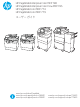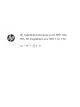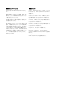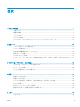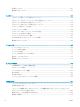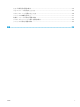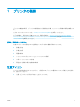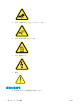HP PageWide Enterprise Color MFP 780 HP PageWide Enterprise Color Flow MFP 785 HP PageWide Color MFP 774 HP PageWide Color MFP 779 ユーザー ガイド caps lock A shift Z @ S X alt D C F V G B H N J K L M alt : ; , . ? / ‘ “ enter shift www.hp.com/videos/PageWide www.hp.com/support/pwcolor780MFP www.hp.com/support/pwcolor785MFP www.hp.com/support/colorpw774MFP www.hp.
HP PageWide Enterprise Color MFP 780, 785, HP PageWide Color MFP 774, 779 ユーザー ガイド
著作権およびライセンス 商標について © Copyright 2020 HP Development Company, L.P. Adobe®、Adobe Photoshop®、Acrobat®、および PostScript® は、Adobe Systems Incorporated の 商標です。 事前の書面による許可なく複製、改変、変 換することは、著作権法で許可されていな い限り禁じられています。 Apple および Apple ロゴは、米国およびその 他の国/地域における Apple Inc. の商標です。 本文書の内容は、事前の通知なく変更され る可能性があります。 macOS は、米国およびその他の国/地域にお ける Apple Inc.
目次 1 プリンタの概要 ...................................................................................................................................................................................... 1 注意アイコン .......................................................................................................................................................................... 1 感電の危険性 ..............................................................................................................................
両面コピーする ................................................................................................................................................................. 101 補足的なコピー タスク .................................................................................................................................................. 103 6 スキャン ........................................................................................................................................................................
カラー印刷品質の問題の解決 ...................................................................................................................................... 246 コピーのイメージ品質を向上させる ........................................................................................................................ 264 スキャンのイメージ品質を向上させる .................................................................................................................... 268 ファックスの画像品質の向上 ................................................................
vi JAWW
1 プリンタの概要 プリンタの機能の場所、プリンタの物理的および技術的な仕様、セットアップ情報の場所を確認しま す。 ビデオ アシスタンスについては、www.hp.com/videos/PageWide を参照してください。 以下の情報は、発行時点で正確なものです。最新の詳細は、www.hp.com/support/pwcolor780MFP、 www.hp.com/support/pwcolor785MFP、www.hp.com/support/colorpw774MFP、または www.hp.
● 注意:可動部品に近づかないようにしてください。 ● 注意:表面が高温になっています。 ● 注意:感電します。 ● 警告 感電の危険性 以下の重要な安全上の注意事項をお読みください。 2 第 1 章 プリンタの概要 JAWW
JAWW ● これらの安全上の注意事項を読んで理解し、感電の危険を回避してください。 ● 火災や感電によるけがの危険性を減らすため、この製品を使用するときは、必ず安全に関する基 本的な注意事項に従ってください。 ● ユーザー ガイドに記載されているすべての手順を読んで理解してください。 ● プリンタ上に記載されたすべての警告および指示に従ってください。 ● 製品を電源に接続するときは、接地済みの電源コンセントのみを使用してください。コンセント が接地済みであるかどうか不明な場合は、資格のある技術者に確認してください。 ● プリンタのソケットのいずれかの接点に触れないようにしてください。破損したコードはすぐ に交換してください。 ● クリーニングする前に、製品を電源コンセントから抜いてください。 ● この製品を、水の近くや濡れた手で設置または使用しないでください。 ● プリンタを水平で安定した面にしっかりと取り付けてください。 ● 電源コードを踏んだり、引っかかったりしない安全な場所に製品を設置してください。 感電の危険性 3
プリンタの図 プリンタの特定の部品およびコントロール パネルを確認します。 4 第 1 章 プリンタの概要 JAWW
プリンタ前面図 プリンタの前面にある機能の位置を確認します。 プリンタ前面図 - 774dn、779dn モデル 対象プリンタの前面にある機能の位置を確認します。 2 3 4 5 6 7 8 9 10 1 17 JAWW 16 15 14 13 12 11 番号 説明 1 左ドア 2 イージーアクセス USB 印刷ポート 3 スキャナ アセンブリ 4 ハードウェア統合ポケット (アクセサリやサードパーティ製デバイスの接続用) 5 カラー タッチスクリーン ディスプレイ付きコントロール パネル (上方に傾けて見やすく表示可能) 6 文書フィーダ カバー (紙詰まりを解消する際に操作する) 7 文書フィーダの給紙トレイ 8 文書フィーダの排紙ビンと排紙ビン ストップ 9 文書フィーダの排紙拡張 10 排紙ビンと排紙ビン ストップ 11 右のドア (紙詰まりの除去時に開く) 12 両面印刷ユニット 13 シリアル番号および製品番号ラベル 14 オン/オフ ボタン 15 トレイ 2 16 正面ドア (カートリッジへの
プリンタ前面図 — 780dn、785f モデル 対象プリンタの前面にある機能の位置を確認します。 2 3 4 5 6 7 8 9 10 11 1 18 17 16 15 14 13 12 番号 説明 1 左ドア 2 イージーアクセス USB 印刷ポート 3 スキャナ アセンブリ 4 ハードウェア統合ポケット (アクセサリやサードパーティ製デバイスの接続用) 5 カラー タッチスクリーン ディスプレイ付きコントロール パネル (上方に傾けて見やすく表示可能) 6 キーボード (785f モデルのみ。 )キーボードをカチッと音のするところまで押し込み、使用時には引き 出します。 ) 注意:使用しないときは、キーボードを閉じます。 6 7 文書フィーダ カバー (紙詰まりを解消する際に操作する) 8 文書フィーダの給紙トレイ 9 文書フィーダの排紙ビンと排紙ビン ストップ 10 文書フィーダの排紙拡張 11 排紙ビンと排紙ビン ストップ 12 右のドア (紙詰まりの除去時に開く) 13 両面印刷ユニット 14 シリアル番
プリンタ前面図 - 774dns、779dns、780dns、785zs モデル 対象プリンタの前面にある機能の位置を確認します。 2 3 4 5 6 7 8 9 10 11 12 1 19 18 17 16 15 14 13 番号 説明 1 左ドア 2 イージーアクセス USB 印刷ポート 3 スキャナ アセンブリ 4 ハードウェア統合ポケット (アクセサリやサードパーティ製デバイスの接続用) 5 カラー タッチスクリーン ディスプレイ付きコントロール パネル (上方に傾けて見やすく表示可能) 6 キーボード (785zs モデルのみ。キーボードをカチッと音のするところまで押し込み、使用時には引 き出します。 ) 注意:使用しないときは、キーボードを閉じます。 JAWW 7 文書フィーダ カバー (紙詰まりを解消する際に操作する) 8 文書フィーダの給紙トレイ 9 文書フィーダの排紙ビンと排紙ビン ストップ 10 文書フィーダの排紙拡張 11 インナー フィニッシャ 12 排紙ビンと排紙ビン ストップ 13 右のドア
番号 説明 18 正面ドア (カートリッジへのアクセス) 19 サービス用液体コンテナ プリンタ前面図 - 785z+ 対象プリンタの前面にある機能の位置を確認します。 1 2 3 4 5 6 7 8 9 10 19 11 18 17 16 15 14 13 12 番号 説明 1 スキャナ アセンブリ 2 文書フィーダ カバー (紙詰まりを解消する際に操作する) 3 文書フィーダの給紙トレイ 4 文書フィーダの排紙ビンと排紙ビン ストップ 5 文書フィーダの排紙拡張 6 ハードウェア統合ポケット (アクセサリやサードパーティ製デバイスの接続用) 7 カラー タッチスクリーン ディスプレイ付きコントロール パネル (上方に傾けて見やすく表示可能) 8 キーボード。カチッと音のするところまで押し込み、使用時には引き出します。 注意:使用しないときは、キーボードを閉じます。 8 9 据え置き型フィニッシャ 10 据え置き型フィニッシャのリリース ラッチ 11 据え置き型フィニッシャの正面ドア 12 オン/オフ ボタン 第 1
JAWW 番号 説明 13 正面ドア (カートリッジへのアクセス) 14 シリアル番号および製品番号ラベル 15 次のどちらかになります。1 x 550 用紙トレイ (スタンド付き)、3 x 550 用紙トレイ、または 4,000 枚大 容量給紙 (HCI) トレイ 16 トレイ 2 17 サービス用液体コンテナ 18 左ドア 19 イージーアクセス USB 印刷ポート プリンタの図 9
プリンタの背面図とインタフェース ポート プリンタの背面にある機能の位置を確認します。 プリンタ背面図およびインタフェース ポート - 774dn、779dn、780dn、785f モデル プリンタの背面にある機能の位置を確認します。 1 5 4 3 2 番号 説明 1 トレイ 1 の延長部分 2 トレイ 1 (汎用トレイ) 3 インタフェース ポートとケーブル ロック スロットへのアクセス ドア 4 フォーマッタ プレート (インタフェース ポートを収容) 5 電源接続 プリンタには、次のインタフェース ポートが搭載されています。 10 第 1 章 プリンタの概要 JAWW
1 2 3 5 4 番号 説明 1 外部 USB デバイス接続用ホスト USB ポート 注記:イージーアクセス USB で印刷を行うには、コントロール パネルの近くにある USB ポートを使 用してください。 2 ローカル エリア ネットワーク (LAN) のイーサネット (RJ-45) ネットワーク ポート 3 高速 USB 2.
番号 説明 4 インタフェース ポートとケーブル ロック スロットへのアクセス ドア 5 フォーマッタ プレート (インタフェース ポートを収容) 6 電源接続 プリンタには、次のインタフェース ポートが搭載されています。 1 2 3 5 4 番号 説明 1 外部 USB デバイス接続用ホスト USB ポート 注記:イージーアクセス USB で印刷を行うには、コントロール パネルの近くにある USB ポートを使 用してください。 2 ローカル エリア ネットワーク (LAN) のイーサネット (RJ-45) ネットワーク ポート 3 高速 USB 2.
1 2 3 4 6 5 番号 説明 1 電源接続 2 トレイ 1 (汎用トレイ) 3 トレイ 1 の延長部分 4 インタフェース ポートとケーブル ロック スロットへのアクセス ドア 5 フォーマッタ プレート (インタフェース ポートを収容) 6 据え置き型フィニッシャの後部ドア プリンタには、次のインタフェース ポートが搭載されています。 JAWW プリンタの図 13
1 4 2 3 番号 説明 1 外部 USB デバイス接続用ホスト USB ポート 注記:イージーアクセス USB で印刷を行うには、コントロール パネルの近くにある USB ポートを使 用してください。 14 2 ローカル エリア ネットワーク (LAN) のイーサネット (RJ-45) ネットワーク ポート 3 高速 USB 2.
コントロール パネル ホーム画面からプリンタの各機能にアクセスしたり、現在のプリンタのステータスを確認したりでき ます。 [ホーム] ボタンを選択すれば、いつでもホーム画面に戻ることができます。 注記:ホーム画面に表示される機能は、プリンタの設定によって異なる場合があります。 図 1-1 コントロール パネル - 774dn、779dn モデル 1 2 3 4 5 6 7 8 番号 項目 説明 1 [リセット] ボタン [リセット] ボタンを選択すると、変更のクリア、一時 停止状態の解除、非表示のエラーの表示、デフォルト 設定の復元 (言語およびキーボード レイアウトを含む) が実行されます。 2 [サインイン] または [サインアウト] サインイン画面を表示するには、[サインイン] ボタン ボタン を選択します。 プリンタからログオフするには、[サインアウト] ボタ ンを選択します。プリンタのすべてのオプションが既 定の設定に戻ります。 注記:このボタンは、管理者が、機能へのアクセスに 許可が必要になるようプリンタを設定した場合にのみ 表示されます。 JAWW プリンタの図 15
番号 項目 3 [情報] 4 説明 ボタン [ヘルプ] ボタン 複数の種類のプリンタ情報を確認できる画面にアクセ スするには、[情報] ボタンを選択します。次の情報 については、画面の下部にあるボタンを選択します。 ● 表示言語:現在のユーザー セッションの言語設定 を変更します。 ● スリープ モード:プリンタをスリープ モードにし ます。 ● Wi-Fi Direct: Wi-fi を使用して、電話、タブレット、 またはその他のデバイスをプリンタに直接接続す る方法に関する情報を表示します。 ● ワイヤレス:ワイヤレス接続設定を表示または変 更します (一部のモデルではオプションのワイヤ レス アクセサリが必要です)。 ● イーサネット:イーサネット接続設定を表示また は変更します。 ● HP Web サービス:HP Web サービス (ePrint) を使用 して、プリンタに接続して印刷するための情報を 表示します。 [ヘルプ] ボタンを選択すると、内蔵のヘルプ システ ムが表示されます。 ホーム画面、アプリ、オプション、または機能を使用 しているときに、ヘルプ
図 1-2 コントロール パネル - 774dns、779dns、780dn、780dns、785f、785zs、785z+ モデル 1 2 3 4 5 6 7 8 13 9 10 12 11 番号 項目 説明 1 ホーム 2 アプリケーション領域 ボタン [ホーム] ボタンを選択すると、ホーム画面に戻ります。 アプリケーションを開くには、いずれかのアイコンを 選択します。その他のアプリケーションにアクセスす るには、画面を横方向にスワイプします。 注記:使用できるアプリケーションは、プリンタによ って異なります。管理者は、表示するアプリケーショ ンと表示順序を設定できます。 3 [リセット] ボタン 4 [サインイン] または [サインアウト] 保護された機能を利用するには、[サインイン] ボタン ボタン を選択します。 リセット ボタンを選択すると、変更のクリア、一時停 止状態の解除、コピー数フィールドのリセット、非表 示のエラーの表示、デフォルト設定の復元 (言語およ びキーボード レイアウトを含む) が実行されます。 プリンタからログオフするには、[サインアウト
番号 項目 5 情報 説明 ボタン 複数の種類のプリンタ情報を確認できる画面にアクセ スするには、[情報] ボタンを選択します。次の情報に ついては、画面の下部にあるボタンを選択します。 ● 表示言語:現在のユーザー セッションの言語設定 を変更します。 ● スリープ モード:プリンタをスリープ モードにし ます。 ● ワイヤレス:ワイヤレス接続設定を表示または変 更します (zs および z+ モデル。その他モデルにつ いては、オプションのワイヤレス アクセサリが取 り付けられている場合のみ)。 ● イーサネット:イーサネット接続設定を表示また は変更します。 ● HP Web サービス:HP Web サービス (ePrint) を使用 して、プリンタに接続して印刷するための情報を 表示します。 ● ファックス番号:プリンタのファックス番号を表 示します (785f モデルのみ)。 6 ヘルプ 7 現在の時刻 現在の時刻が表示されます。 8 コピー ボタン コピー ジョブを開始するには、コピー ボタンを選択し ます。 9 コピー数 コピー数には、設定され
タッチスクリーン コントロール パネルの使用方法 プリンタのタッチ スクリーン コントロール パネルを使用するには、次の操作を実行します。 表 1-1 タッチスクリーン コントロール パネルの操作 JAWW 操作 説明 例 タッチ 画面の項目にタッチすると、項目が選 択されるか、メニューが開きます。ま た、メニューをスクロールするとき、 素早く画面にタッチするとスクロール が停止します。 設定 アイコンにタッチして 設定 アプ リを開きます。 スワイプ 画面を横方向にスクロールするには、 画面にタッチし、水平方向に指を動か します。 設定 アプリが表示されるまでスワイプ します。 スクロール 画面を縦方向にスクロールするには、 画面にタッチし、垂直方向に指を動か します。メニューをスクロールすると き、素早く画面にタッチするとスクロールが停止します。 設定 アプリをスクロールします。 プリンタの図 19
プリンタの仕様 お使いのプリンタ モデルの仕様を確認します。 技術仕様 プリンタの技術仕様について確認します。 最新情報については、www.hp.com/support/pwcolor780MFP、www.hp.com/support/pwcolor785MFP、 www.hp.com/support/colorpw774MFP、または www.hp.
表 1-3 接続仕様 — 780 および 785 モデル 780dn 780dns 785f 785zs 785z+ IPv4 および IPv6 に よる 10/100/1000 Ethernet LAN 接続 付属 付属 付属 付属 付属 高速 USB 2.
表 1-4 メモリ仕様 — 780 および 785 モデル (続き) 780dn 780dns 785f 785zs 785z+ 基本メモリの場 合:5.6GB、DIMM メモリ モジュール を追加すると 6.
表 1-6 コピーとスキャンの仕様 — 780 および 785 モデル コピーおよびスキ ャン機能 780dn 780dns 785f 785zs 785z+ コピーおよびスキ ャン速度は A4 お よびレターサイズ の用紙で最大 45ppm 付属 付属 サポートされてい ません サポートされてい ません サポートされてい ません コピーおよびスキ ャン速度は A4 お よびレターサイズ の用紙で最大 55ppm サポートされてい ません サポートされてい ません 付属 付属 付属 200 ページ対応の 文書フィーダ (シ ングルパス両面コ ピーおよびスキャ ン対応のデュアル ヘッド スキャン機 能装備) 付属 付属 付属 付属 付属 超音波マルチフィ ード検出等の HP EveryPage テク ノロジ サポートされてい ません サポートされてい ません 付属 付属 付属 内蔵された光学式 文字認識 (OCR) に より、印刷されたページを、コンピ ュータ上で編集ま たは検索可能なテ キストに変換 サポートされてい ません サポートされてい ま
表 1-7 デジタル送信仕様 — 780 および 785 モデル デジタル送信機能 780dn 780dns 785f 785zs 785z+ スキャンして電子 メールで送信、ス キャンして USB ド ライブに保存、ス キャン データをネ ットワーク フォル ダに送信 付属 付属 付属 付属 付属 SharePoint® にスキ ャン サポートされてい ません サポートされてい ません 付属 付属 付属 表 1-8 その他の仕様 — 780 および 785 モデル 780dn 780dns 785f 785zs 785z+ セキュリティ: プ リンタを通過する すべてのデータの 暗号化用 HP Trusted Platform Module 付属 付属 付属 付属 付属 カラー タッチスク リーンのコントロ ール パネル 付属 付属 付属 付属 付属 格納式キーボード サポートされてい ません サポートされてい ません 付属 付属 付属 オプション オプション 付属 付属 付属 その他の特長 ファックス 774
表 1-9 用紙処理仕様 — 774 および 779 モデル (続き) 774dn 774dns 779dn 779dns オプション オプション オプション オプション 550 枚用紙トレイとス タンド オプション オプション オプション オプション 3x550 枚用紙トレイ オプション オプション オプション オプション 4,000 枚大容量給紙 (HCI) フィーダ オプション オプション オプション オプション サポートされていませ ん 付属 サポートされていませ ん 付属 付属 付属 付属 付属 774dn 774dns 779dn 779dns IPv4 および IPv6 によ る 10/100/1000 Ethernet LAN 接続 付属 付属 付属 付属 高速 USB 2.
表 1-10 接続仕様 — 774 および 779 モデル (続き) 774dn 774dns 779dn 779dns ワイヤレス接続用 HP Jetdirect 2900nw プリ ント サーバ アクセサ リ オプション オプション オプション オプション HP 外部インターフェ ース ハーネス (FIH) オプション オプション オプション オプション 774dn 774dns 779dn 779dns 基本メモリの場合: 16GB、DIMM メモリ モ ジュールを追加すると 128 GB まで拡張可能 付属 付属 付属 付属 HP 128 GB eMMC モジュ ール オプション オプション オプション オプション 774dn 774dns 779dn 779dns 付属 付属 サポートされていませ ん サポートされていませ ん サポートされていませ ん サポートされていませ ん 付属 付属 イージーアクセス USB 印刷 (コンピュータは 不要) 付属 付属 付属 付属 プリンタ メモリにジ ョブを保存し、後で
表 1-13 コピーとスキャンの仕様 — 774 および 779 モデル コピーおよびスキャン 機能 774dn 774dns 779dn 779dns コピーおよびスキャン 速度は A4 およびレタ ーサイズの用紙で最大 35ppm 付属 付属 サポートされていませ ん サポートされていませ ん コピーおよびスキャン 速度は A4 およびレタ ーサイズの用紙で最大 45ppm サポートされていませ ん サポートされていませ ん 付属 付属 200 ページ対応の文書 フィーダ (シングルパ ス両面コピーおよびス キャン対応のデュアル ヘッド スキャン機能 装備) 付属 付属 付属 付属 774dn 774dns 779dn 779dns セキュリティ: プリン タを通過するすべての データの暗号化用 HP Trusted Platform Module 付属 付属 付属 付属 カラー タッチスクリ ーンのコントロール パネル 付属 付属 付属 付属 オプション 付属 付属 付属 付属 付属 付属 付属 表 1-14 その他の仕
Windows:HP プリント ドライバをインストールするには、123.hp.com から HP Easy Start をダウンロー ドします。または、このプリンタ用のプリンタ サポート Web サイト: www.hp.com/support/ pwcolor780MFP、www.hp.com/support/pwcolor785MFP、www.hp.com/support/colorpw774MFP、または www.hp.com/support/colorpw779MFP にアクセスし、プリント ドライバまたはソフトウェア インストー ラをダウンロードして、HP プリント ドライバをインストールします。 macOS: このプリンタは、Mac コンピュータに対応しています。123.hp.com またはプリンタ サポート ページから HP Easy Start をダウンロードし、HP Easy Start を使用して HP プリント ドライバをインスト ールします。 1. 123.hp.com にアクセスします。 2.
注記:クライアントとサーバのオペレーティング システムの詳細、およびこのプリンタの HP UPD ド ライバ サポートについては、www.hp.com/go/upd にアクセスしてください。[Additional information] (追 加情報) の下にある [Specifications] (仕様) をクリックします。 表 1-16 最小システム要件 Windows macOS ● インターネット接続 ● インターネット接続 ● 専用の USB 1.1 または 2.0 接続またはネットワー ク接続 ● 専用の USB 1.1 または 2.0 接続またはネットワー ク接続 ● 2GB のハードディスク空き容量 ● 1.
プリンタの寸法 プリンタの環境が、プリンタを収容できる大きさであることを確認します。 注記:これらの値は変更される可能性があります。現時点の情報については、www.hp.com/support/ pwcolor780MFP、www.hp.com/support/pwcolor785MFP、www.hp.com/support/colorpw774MFP、または www.hp.
表 1-20 550 枚 x 1 段用紙フィーダの寸法 (続き) 寸法 プリンタをすべて閉じた状態 プリンタをすべて開いた状態 幅 600 mm 600 mm 重量 9.5kg 9.
消費電力、電気仕様、およびアコースティック エミッション プリンタを正しく操作するためには、特定の電源仕様を満たす環境にある必要があります。 最新情報については、www.hp.com/support/pwcolor780MFP、www.hp.com/support/pwcolor785MFP、 www.hp.com/support/colorpw774MFP、または www.hp.
2 用紙トレイ 封筒やラベル紙などの特殊なアイテムをセットする方法を含む、用紙トレイをセットして使用する方 法を確認します。 ビデオ アシスタンスについては、www.hp.com/videos/PageWide を参照してください。 以下の情報は、発行時点で正確なものです。最新の詳細は、www.hp.com/support/pwcolor780MFP、 www.hp.com/support/pwcolor785MFP、www.hp.com/support/colorpw774MFP、または www.hp.
トレイ 1 (汎用トレイ) に用紙をセット 以下の情報は、トレイ 1 に用紙をセットする方法について説明するものです。 注意:一度に複数の用紙トレイを引き出さないでください。用紙トレイを踏み台として使用しないで ください。閉じるときに、用紙トレイの中に手を入れないでください。プリンタを移動する場合は、 すべてのトレイを閉じてください。 注意:紙詰まりを避けるため、印刷中はトレイ 1 に用紙を追加したりこのトレイから用紙を取り出し たりしないでください。 トレイ 1 へのセット このトレイには、75g/m2 用紙 100 枚まで、または封筒 10 枚までをセットできます。 1. トレイ 1 を開きます。 注記:リーガル サイズのような長い用紙に印 刷する場合、トレイ 1 の延長部分を引き出し ます。 2.
3. トレイに用紙をセットします。用紙の向きの 詳細については、35 ページのトレイ 1 の用紙 の向きを参照してください。 4. 幅ガイドを調整して、用紙がたわまない程度 に紙積みに触れるようにします。 トレイ 1 の用紙の向き 最高の印刷品質を確保するため、トレイ 1 に正しく用紙をセットします。 表 2-1 レターヘッドまたは印刷済み用紙 - 縦 両面印刷モード 用紙サイズ 片面印刷 12x18、11x17、RA3、A3、8K 下向き (273x394mm)、8K (270x390mm)、8K (260x368mm)、B4 (JIS)、リーガル、 下端から給紙されるようにセット Oficio (8.
表 2-1 レターヘッドまたは印刷済み用紙 - 縦 (続き) 36 両面印刷モード 用紙サイズ 片面印刷 A4、レター、16K (197x273mm)、16K 下向き (195x270mm)、エグゼクティブ、 A5、16K (184x260mm)、B5 (JIS)、Arch プレプリント画像の左側をプリンタに向けてセット A、ステートメント、5x8、往復ハガ キ (148x200mm)、16K (195x270mm)、 16K (197x273mm)、B6 (JIS)、5x7、 A6、ハガキ (100x148mm) 自動両面印刷または代替レ ターヘッド モードでの印刷 12x18、11x17、RA3、A3、8K 上向き (273x394mm)、8K (270x390mm)、8K (260x368mm)、B4 (JIS)、リーガル、 上端から給紙されるようにセット Oficio (8.
表 2-2 レターヘッドまたは印刷済み用紙 - 横 両面印刷モード 用紙サイズ 用紙をセットする方法 片面印刷 12x18、11x17、RA3、A3、8K 下向き (273x394mm)、8K (270x390mm)、8K (260x368mm)、B4 (JIS)、リーガル、 プレプリント画像の左側をプリンタに向けてセット Oficio (8.
表 2-3 穴あき用紙 - 縦 38 両面印刷モード 用紙サイズ 片面印刷 12x18、11x17、RA3、A3、8K 下向き (273x394mm)、8K (270x390mm)、8K (260x368mm)、B4 (JIS)、リーガル、 穴をプリンタの後ろ側に向けてセット Oficio (8.5x13)、Oficio (216x340mm)、 C4、SRA4、RA4、Arch A、A4、レタ ー、16K (197x273mm)、16K (195x270mm)、エグゼクティブ、 A5、16 K (184x260mm)、B5 (JIS)、Arch A、ステートメント、A6、5x8、往復 ハガキ (148x200mm)、B6 (JIS)、5x7、 4x6、10x15cm、ハガキ 自動両面印刷または代替レ ターヘッド モードでの印刷 12x18、11x17、RA3、A3、8K 上向き (273x394mm)、8K (270x390mm)、8K (260x368mm)、B4 (JIS)、リーガル、 穴をプリンタの後ろ側に向けてセット Oficio (8.
表 2-4 穴あき用紙 - 横 両面印刷モード 用紙サイズ 片面印刷 A4、レター、16K (197x273mm)、16K 下向き (195x270mm)、エグゼクティブ、 A5、16K (184x260mm)、B5 (JIS)、Arch 穴がプリンタと反対側になるようにセット A、ステートメント、5x8、往復ハガ キ、5x7、B6 (JIS)、A6 自動両面印刷または代替レ ターヘッド モードでの印刷 A4、レター、16K (197x273mm)、16K 上向き (195x270mm)、エグゼクティブ、 A5、16K (184x260mm)、B5 (JIS)、Arch 穴をプリンタに向けてセット A、ステートメント、5x8、往復ハガ キ、5x7、B6 (JIS)、A6 JAWW 用紙をセットする方法 トレイ 1 (汎用トレイ) に用紙をセット 39
代替レターヘッド モードの使用 代替レターヘッド モード機能を使用すると、片面印刷か両面印刷にかかわらず、すべてのジョブで、 レターヘッドや印刷済み用紙を常に同じようにトレイにセットできます。このモードを使用すると きは、自動両面印刷と同じように用紙をセットします。 プリンタのコントロール パネル メニューを使用して代替レターヘッド モードを有効にする 設定 メニューを使用して、代替レターヘッド モード を設定します。 1. プリンタのコントロール パネルのホーム画面で、設定 メニューに移動して開きます。 2. 以下のメニューを開きます。 3. 40 a. コピー/印刷 または 印刷 b. トレイの管理 c.
トレイ 2 に用紙をセット 以下の情報は、トレイ 2 およびオプションの 550 枚トレイ 3 に用紙をセットする方法を説明するもの です。 注意:一度に複数の用紙トレイを引き出さないでください。用紙トレイを踏み台として使用しないで ください。閉じるときに、用紙トレイの中に手を入れないでください。プリンタを移動する場合は、 すべてのトレイを閉じてください。 注記:すべての 550 枚用紙トレイの用紙セット方法はトレイ 2 と同じです。ここではトレイ 2 の図で 説明します。 トレイ 2 および 550 枚トレイのセット これらのトレイには、75g/m2 用紙 550 枚までをセットできます。 1. トレイを開きます。 注記:プリンタの使用中はトレイを引き出さ ないでください。 2.
3. トレイに用紙をセットします。用紙を確認し て、ガイドがスタックに接触していることを 確認しますが、折り曲げはしないでください。 用紙の向きの詳細については、43 ページのト レイ 2 および 550 枚トレイの用紙の向きを参 照してください。 注記:トレイに用紙を入れすぎないでくださ い。紙詰まりの原因となります。用紙束の高 さがトレイの上限線を超えないようにしてく ださい。 注記:トレイを正しく調整しないと、印刷中 にエラー メッセージが表示される場合や紙詰 まりが発生する場合があります。 4. トレイを閉じます。 5. プリンタのコントロール パネルにトレイ設定 メッセージが表示されます。 6.
トレイ 2 および 550 枚トレイの用紙の向き 最高の印刷品質を確保するため、トレイ 2 および 550 枚トレイに正しく用紙をセットします。 表 2-5 レターヘッドまたは印刷済み用紙 - 縦 両面印刷モード 用紙サイズ 片面印刷 11x17、A3、8K (273x397mm)、8K 下向き (270x390mm)、8K (260x368mm)、 B4 (JIS)、リーガル、Oficio (8.
表 2-5 レターヘッドまたは印刷済み用紙 - 縦 (続き) 両面印刷モード 用紙サイズ 用紙をセットする方法 自動両面印刷または代替レター ヘッド モードでの印刷 11x17、A3、8K (273x397mm)、8K 上向き (270x390mm)、8K (260x368mm)、 B4 (JIS)、リーガル、Oficio (8.
表 2-6 レターヘッドまたは印刷済み用紙 - 横 (続き) 両面印刷モード 用紙サイズ 用紙をセットする方法 片面印刷 A4、レター、16K (197x273mm)、 16K (195x270mm)、エグゼクティ ブ、A5、16 K (184x260mm)、B5 (JIS) 下向き 用紙の上端をトレイ左側に向けてセット 自動両面印刷または代替レター ヘッド モードでの印刷 11x17、A3、8K (273x397mm)、8K 上向き (270x390mm)、8K (260x368mm)、 B4 (JIS)、リーガル、Oficio (8.
表 2-7 穴あき用紙 - 縦 46 両面印刷モード 用紙サイズ 片面印刷 11x17、A3、8K (273x397mm)、8K 下向き (270x390mm)、8K (260x368mm)、 B4 (JIS)、リーガル、Oficio (8.
表 2-7 穴あき用紙 - 縦 (続き) 両面印刷モード 用紙サイズ 自動両面印刷または代替レター ヘッド モードでの印刷 11x17、A3、8K (273x397mm)、8K 上向き (270x390mm)、8K (260x368mm)、 B4 (JIS)、リーガル、Oficio (8.
代替レターヘッド モードの使用 代替レターヘッド モード機能を使用すると、片面印刷か両面印刷にかかわらず、すべてのジョブで、 レターヘッドや印刷済み用紙を常に同じようにトレイにセットできます。このモードを使用すると きは、自動両面印刷と同じように用紙をセットします。 プリンタのコントロール パネル メニューを使用して代替レターヘッド モードを有効にする 設定 メニューを使用して、代替レターヘッド モード を設定します。 1. プリンタのコントロール パネルのホーム画面で、設定 メニューに移動して開きます。 2. 以下のメニューを開きます。 3. 48 a. コピー/印刷 または 印刷 b. トレイの管理 c.
4,000 枚大容量給紙 (HCI) トレイへのセット 以下の情報は、大容量給紙トレイに用紙を搭載する方法について説明するものです。大容量給紙トレ イは、すべてのモデルでアクセサリとして利用可能です。 注意:一度に複数の用紙トレイを引き出さないでください。用紙トレイを踏み台として使用しないで ください。閉じるときに、用紙トレイの中に手を入れないでください。プリンタを移動する場合は、 すべてのトレイを閉じてください。 HCI のセット 2 つのトレイには、75g/m2 用紙 4,000 枚までをセットできます。 1. トレイを開きます。 注記:プリンタの使用中はトレイを引き出さ ないでください。 2.
3. トレイに用紙をセットします。ガイドを調整 して、用紙がたわまない程度に軽く用紙に触 れるようにします。 注記:トレイに用紙を入れすぎないでくださ い。紙詰まりの原因となります。用紙束の高 さがトレイの上限線を超えないようにしてく ださい。 注記:トレイを正しく調整しないと、印刷中 にエラー メッセージが表示される場合や紙詰 まりが発生する場合があります。 4. トレイを閉じます。 5. プリンタのコントロール パネルにトレイ設定 メッセージが表示されます。 6.
表 2-8 レターヘッドまたは印刷済み用紙 - 縦 両面印刷モード 用紙サイズ 用紙をセットする方法 片面印刷 [A4]、[レター] 下向き 用紙の上端をトレイ後ろ側に向けてセット 自動両面印刷または代替レター ヘッド モードでの印刷 JAWW [A4]、[レター] 上向き 用紙の上端をトレイ後ろ側に向けてセット 4,000 枚大容量給紙 (HCI) トレイへのセット 51
表 2-9 レターヘッドまたは印刷済み用紙 - 横 両面印刷モード 用紙サイズ 用紙をセットする方法 片面印刷 [A4]、[レター] 下向き 用紙の上端をトレイ左側に向けてセット 自動両面印刷または代替レター ヘッド モードでの印刷 52 第 2 章 用紙トレイ [A4]、[レター] 上向き 用紙の上端をトレイ右側に向けてセット JAWW
表 2-10 穴あき用紙 - 横 両面印刷モード 用紙サイズ 用紙をセットする方法 片面印刷 [A4]、[レター] 下向き 穴をトレイ左側に向けてセット 自動両面印刷または代替レター ヘッド モードでの印刷 JAWW [A4]、[レター] 上向き 穴をトレイ右側にむけ、右側に用紙の上部を向けて セット 4,000 枚大容量給紙 (HCI) トレイへのセット 53
代替レターヘッド モードの使用 代替レターヘッド モード機能を使用すると、片面印刷か両面印刷にかかわらず、すべてのジョブで、 レターヘッドや印刷済み用紙を常に同じようにトレイにセットできます。このモードを使用すると きは、自動両面印刷と同じように用紙をセットします。 プリンタのコントロール パネル メニューを使用して代替レターヘッド モードを有効にする 設定 メニューを使用して、代替レターヘッド モード を設定します。 1. プリンタのコントロール パネルのホーム画面で、設定 メニューに移動して開きます。 2. 以下のメニューを開きます。 3. 54 a. コピー/印刷 または 印刷 b. トレイの管理 c.
封筒のセットと印刷 以下の情報は、封筒のセットおよび印刷方法について説明するものです。封筒印刷に使用できるのは トレイ 1 のみです。トレイ 1 には、封筒のデザインや環境条件に応じて、最大 14 枚の封筒をセットで きます。 封筒の印刷 手差しオプションで封筒を印刷するには、次の手順に従ってプリント ドライバで適切な設定を選択 し、印刷ジョブをプリンタに送信した後に封筒をトレイにセットします。 注記:手差しを使用する場合は、トレイ 1 に封筒をセットするようにコントロール パネルから指示さ れるまで待ちます。 1. ソフトウェア プログラムから、[印刷] オプションを選択します。 2. プリンタのリストからプリンタを選択し、[プロパティ] または [ユーザー設定] ボタンをクリック またはタップしてプリント ドライバを開きます。 注記:ボタンの名前はソフトウェア プログラムの種類によって異なります。 注記:Windows 8 または 8.
表 2-11 封筒の向き 56 トレイ 封筒サイズ トレイ 1 封筒 9 号、封筒 10 号、封筒 下向き Monarch、封筒 DL、封筒 B5、封筒 C5 用紙の上端をプリンタの後ろ側に (ウォレット)、封筒 C6 向けてセット トレイ 1 封筒 B5、封筒 長形 3 号、封筒 C5 (ポ 下向き ケット) 下端から給紙されるようにセット (上部フラップを開く) 第 2 章 用紙トレイ セットする方法 JAWW
ラベルのセットと印刷 以下の情報は、ラベルのセットおよび印刷方法について説明しています。 ラベル紙の手差し ラベル紙を印刷するには、トレイ 1 の手差しモードを使用します。 1. ソフトウェア プログラムから、[印刷] オプションを選択します。 2. プリンタのリストからプリンタを選択し、[プロパティ] または [ユーザー設定] ボタンをクリック またはタップしてプリント ドライバを開きます。 注記:ボタンの名前はソフトウェア プログラムの種類によって異なります。 注記:Windows 8 または 8.1 のスタート画面アプリケーションから印刷機能にアクセスするには、 [デバイス]、[印刷] を順に選択してから、プリンタを選択します。Windows 10 では、[印刷] を選 択します (アプリケーションによって異なります)。Windows 8、8.
表 2-12 ラベルの向き トレイ ラベルをセットする方法 トレイ 1 下向き 下端から給紙されるようにセット 550 枚用紙トレ イ 58 第 2 章 用紙トレイ 下向き 用紙の上端をトレイ左側に向けてセット JAWW
インナー フィニッシャのステイプル留めの設定 (774dns、 779dns、780dns、785zs モデルのみ) 以下の情報は、ステイプルを搭載し、ステイプル留めアクセサリのオプションを設定する方法につい て説明するものです。 ステイプル留めアクセサリは、文書を左上隅または右上隅でステイプル留めし、フィニッシャに 250 枚まで積み重ねることができます。 デフォルトのステイプルの位置の設定 プリンタのコントロール パネルを使用して、ステイプルのデフォルトの位置を設定します。 1. プリンタのコントロール パネルのホーム画面で、[設定] メニューが表示されるまでスワイプしま す。[設定] アイコンを選択してメニューを開きます。 2. 以下のメニューを開きます。 3. a. コピー/印刷 b. デフォルト印刷オプション c.
動作モードの設定 この手順を使用して、プリンタがジョブを排紙ビンでソートする方法を設定します。 プリンタのコントロール パネルからの動作モードの設定 プリンタのコントロール パネルを使用して、動作モードを設定します。 1. プリンタのコントロール パネルのホーム画面で、[設定] メニューが表示されるまでスワイプしま す。[設定] アイコンを選択してメニューを開きます。 2. 以下のメニューを開きます。 3. a. ステイプラ/スタッカの管理 b.
注記:新しい HP PCL-6 V4 ドライバは [今すぐ更新] をサポートしていません。これらのドライバ の場合、印刷スプーラを停止して再起動します。[スタート] ボタンをクリックして (または検索 ボックスを開いて)、検索ボックスに「services.
62 第 2 章 用紙トレイ JAWW
3 サプライ品、アクセサリ、および部品 サプライ品またはアクセサリの注文、トナー カートリッジの交換、別の部品の取り外しまたは交換を 行います。 ビデオ アシスタンスについては、www.hp.com/videos/PageWide を参照してください。 以下の情報は、発行時点で正確なものです。最新の詳細は、www.hp.com/support/pwcolor780MFP、 www.hp.com/support/pwcolor785MFP、www.hp.com/support/colorpw774MFP、または www.hp.
サプライ品、アクセサリ、および部品の注文 プリンタの交換用のサプライ品、アクセサリ、および部品の注文方法を確認します。 注文 部品、サプライ品、アクセサリは、次のいずれかのチャネルから注文します。 表 3-1 オプションの注文 オプションの注文 注文情報 サプライ品や用紙を注文する www.hp.com HP 純正の部品やアクセサリを注文する www.hp.
表 3-3 アクセサリ 項目 説明 カートリ ッジ番号 製品番号 1GB DDR3 メモリ DIMM メモリアップグレード キット 非該当 E5K48A 2GB DDR3 メモリ DIMM メモリアップグレード キット 非該当 E5K49A オプションの給紙トレイ 非該当 A7W99A HP PageWide 550 枚用紙トレイとスタ オプションの給紙トレイとスタンド ンド 非該当 9UW01A HP PageWide 3x550 用紙トレイとスタ オプションの給紙トレイとスタンド ンド 非該当 9UW02A HP PageWide 4,000 枚 HCI 用紙トレイ とスタンド オプションの大量給紙型フィーダとスタ ンド 非該当 9UW03A HP PageWide 外部ステイプラ/スタッ カ オプションのステイプラ/スタッカ 非該当 9UW04A HP 外部インタフェース ハーネス オプションのサードパーティ製デバイス 接続用ポート 非該当 B5L31A 2 つの内蔵 USB ポート (ソリューショ サードパーティ製デバイス接続用のオプ
表 3-4 メンテナンス/ロングライフ消耗品 (LLC) (続き) メンテナンス/LLC キット 製品番号 予測寿命 1 HP ステイプル カートリッジ キット、据え置き型フ ィニッシャ Y1G14A 5,000 ステイプル HP メンテナンス/ロング ライフ消耗品 (LLC) の寿命の仕様は、以下に挙げた LLC 寿命テスト条件に基づいた予測 です。通常の使用時の、実際の個々の寿命は、使用状況、環境、用紙、およびその他の要因によって異なりま す。予測寿命は黙示的な保証ではなく、保証可能でもありません。 1 LLC 寿命テストの条件 ● 印刷範囲:ページ全体に 5% 均一に分散 ● 環境:17 ~ 25°C、30% ~ 70% の相対湿度 (RH) ● メディア サイズ:Letter/A4 (レター) ● メディア重量:75g/m2 普通紙 ● ジョブ サイズ:4 ページ ● 短辺給紙 (A3) (つまり、リーガル サイズのメディア) 上記の条件よりも寿命が短くなる可能性がある要因: ● レター/A4 よりも幅の狭いメディア (短辺給紙は、ページあたりの機械的動作が増
表 3-5 カスタマ セルフ リペア部品 (続き) JAWW 項目 説明 セルフ交換オ プション 製品番号 ステイプル カートリッジ キット 交換用ステイプル カートリッジ 必須 Y1G14A トレイ 2~5 アセンブリ キット 交換用トレイ 2~5 必須 A7X02A オプションの 550 枚用紙テーブル ト ップ フィーダ 交換用トレイ 3 フィーダ 必須 A7W99A 1x550 用紙フィーダとスタンド 交換用トレイ 3 フィーダとスタン ド 必須 9UW01A 3x550 用紙フィーダとスタンド 交換用 3x550 用紙フィーダとスタ ンド 必須 9UW02A HP Page Wide 4000 枚 HCI 用紙トレイと スタンド オプションの大量給紙型フィーダ とスタンド 必須 9UW03A HP セキュア高性能ハード ディスク ド ライブ FIPS ドライブ 交換用セキュア ハード ドライブ 必須 B5L29A オーバーレイ-キーボード 中国語 交換用キーボード オーバーレイ (Flow モデル向け) 必須 A7W12A
カートリッジの交換 このプリンタでメッセージが表示される場合、または印刷品質の問題がある場合は、トナー カートリ ッジを交換してください。 カートリッジ情報 カートリッジの残量が少なくなる、非常にわずかになる、またはなくなると、プリンタに表示されま す。 プリンタでは、イエロー (Y)、マゼンタ (M)、シアン (C)、黒 (K) の 4 色を使用し、それぞれに個別のカ ートリッジが必要です。 カートリッジは、使用直前までパッケージから出さないでください。 注意:カートリッジを損傷しないように、カートリッジの金色の金属コネクタには触れないでくださ い。 次の図は、カートリッジ コンポーネントを示しています。 1 番号 説明 1 金属コネクタ。カートリッジの金色の金属コネクタには触れないでください。コネクタに指紋が付 着するとカートリッジが損傷する可能性があります。 カートリッジを購入したり、プリンタとの互換性を確認したりするには、www.hp.
表 3-6 カートリッジ情報 (続き) 項目 説明 カートリッジ 番号 製品番号 HP 純正 982X PageWide カートリッジ (イエロー、大容量) 大容量の交換用インク カートリッ ジ (イエロー) 982X T0B29A HP 純正 982A PageWide カートリッジ (黒) 標準容量の交換用カートリッジ (黒) 982A T0B26A HP 純正 982A PageWide カートリッジ (シアン) 標準容量の交換用カートリッジ (シアン) 982A T0B23A HP 純正 982A PageWide カートリッジ (マゼンタ) 標準容量の交換用カートリッジ (マゼンタ) 982A T0B24A HP 純正 982A PageWide カートリッジ (イエロー) 標準容量の交換用カートリッジ (イエロー) 982A T0B25A 注記:より多くのページを印刷可能な、標準カートリッジより多くの顔料を収容する大容量カートリ ッジです。詳細については、www.hp.
70 2. 古いカートリッジを内側に押し込んでロック を外します。 3. 古いカートリッジの端をつかみ、まっすぐ外 側に引いて取り外します。 4. 新しいカートリッジを開梱します。 5.
6. 新しいカートリッジを製品に挿入します。カ ートリッジが所定の位置に確実に取り付けら れていることを確認してください。 7. カートリッジ ドアを閉めます。 8. 新しいカートリッジが入っていた箱に使用済 みカートリッジを入れます。リサイクルにつ いては、同梱されているリサイクル ガイドを 参照してください。 HP は HP 純正カートリッジのリサイクルを支 援しています。世界中の 50 以上の国/地域で 利用可能な HP Planet Partners プログラムによ り、簡単かつ無料でリサイクルできます 1)。 使用済みの HP カートリッジをリサイクルす る方法については、www.hp.com/recycle を参照 してください。 1) JAWW 利用可能なプログラムは異なります。詳細については、www.hp.
サービス用液体コンテナを交換する サービス用液体コンテナを取り外して交換する方法を説明します。 サービス用液体コンテナ情報 以下の情報は、プリンタのサービス用液体コンテナの詳細と、それらの交換方法について説明してい ます。 サービス用液体コンテナがほぼ一杯になる、または完全に一杯になると、プリンタに表示されます。 サービス用液体コンテナが完全に一杯になると、ユニットを交換するまで印刷が停止します。 サービス用液体コンテナ (製品番号 W1B44A) は、HP パーツ ストア (www.hp.com/buy/parts) で購入でき ます。 注記:サービス用液体コンテナは使い捨てです。サービス用液体コンテナを空にして再使用しようと しないでください。再使用すると、顔料がプリンタ内部に漏れ、印刷品質が低下する場合がありま す。使用後は、リサイクルのため HP Planet Partners プログラムまでサービス用液体コンテナを返却し てください。 サービス用液体コンテナを取り外して交換する サービス用液体コンテナを交換するには、以下の手順に従います。 1. 左側のドアを開きます。 2.
3. サービス用液体コンテナの左側で、位置調整 トラックにユニットをセットしているラッチ を解除し、ユニットの左側を取り外します。 4. 位置調整トラックから右側を取り外し、プリ ンタからユニットを取り外します。インクが こぼれないように、インク回収ユニットを紙 の上にまっすぐに立てて置きます。 5.
74 6. 最初にサービス用液体コンテナの右端を位置 調整のトラックに挿入します。 7.
8. サービス用液体コンテナをプリンタに押し込 みます。 9.
76 第 3 章 サプライ品、アクセサリ、および部品 JAWW
4 印刷 ソフトウェアを使用して印刷するか、モバイル デバイスまたは USB フラッシュ ドライブから印刷し ます。 ビデオ アシスタンスについては、www.hp.com/videos/PageWide を参照してください。 以下の情報は、発行時点で正確なものです。最新の詳細は、www.hp.com/support/pwcolor780MFP、 www.hp.com/support/pwcolor785MFP、www.hp.com/support/colorpw774MFP、または www.hp.
印刷タスク (Windows) Windows ユーザーの一般的な印刷タスクについて説明します。 印刷方法 (Windows) ソフトウェア アプリケーションの [印刷] オプションを使用して、プリンタと、印刷ジョブの基本的な オプションを選択します。 次の手順では、Windows での基本的な印刷処理について説明します。 1. ソフトウェア プログラムから、[印刷] オプションを選択します。 2. プリンタのリストからプリンタを選択します。設定を変更するには、[プロパティ] または [ユー ザー設定] ボタンをクリックしてプリント ドライバを開きます。 注記:ボタンの名前はソフトウェア プログラムの種類によって異なります。 Windows 10、8.1、および 8 の場合、これらのアプリケーションには、デスクトップ アプリケー ション用に、以下に示すものとは異なる機能を含むレイアウトが用意されます。スタート画面の アプリケーションから印刷機能にアクセスするには、次の手順を実行します。 ● Windows 10: [印刷] を選択し、プリンタを選択します。 ● Windows 8.
注記:ボタンの名前はソフトウェア プログラムの種類によって異なります。 Windows 10、8.1、および 8 の場合、これらのアプリケーションには、デスクトップ アプリケー ション用に、以下に示すものとは異なる機能を含むレイアウトが用意されます。スタート画面の アプリケーションから印刷機能にアクセスするには、次の手順を実行します。 ● Windows 10: [印刷] を選択し、プリンタを選択します。 ● Windows 8.1 または Windows 8: [デバイス] を選択し、[印刷] を選択してから、プリンタを選 択します。 HP PCL-6 V4 ドライバの場合、[その他の設定] を選択すると、HP AiO プリンタのリモート アプリケ ーションが追加のドライバ機能をダウンロードします。 3. [レイアウト] タブをクリックします。 4. [両面印刷] を選択します。[OK] をクリックして、[文書のプロパティ] ダイアログを閉じます。 5.
1 枚の用紙への複数ページの印刷 (Windows) [印刷] オプションを使用して、ソフトウェア アプリケーションから印刷するときに、1 枚の用紙に複 数のページを印刷するオプションを選択できます。たとえば、大きな文書を印刷するときに用紙を節 約したい場合に、これを行うことができます。 1. ソフトウェア プログラムから、[印刷] オプションを選択します。 2. プリンタのリストからプリンタを選択し、[プロパティ] または [ユーザー設定] ボタンをクリック してプリント ドライバを開きます。 注記:ボタンの名前はソフトウェア プログラムの種類によって異なります。 Windows 10、8.1、および 8 の場合、これらのアプリケーションには、デスクトップ アプリケー ション用に、以下に示すものとは異なる機能を含むレイアウトが用意されます。スタート画面の アプリケーションから印刷機能にアクセスするには、次の手順を実行します。 ● Windows 10: [印刷] を選択し、プリンタを選択します。 ● Windows 8.
注記:ボタンの名前はソフトウェア プログラムの種類によって異なります。 Windows 10、8.1、および 8 の場合、これらのアプリケーションには、デスクトップ アプリケー ション用に、以下に示すものとは異なる機能を含むレイアウトが用意されます。スタート画面の アプリケーションから印刷機能にアクセスするには、次の手順を実行します。 ● Windows 10: [印刷] を選択し、プリンタを選択します。 ● Windows 8.1 または Windows 8: [デバイス] を選択し、[印刷] を選択してから、プリンタを選 択します。 HP PCL-6 V4 ドライバの場合、[その他の設定] を選択すると、HP AiO プリンタのリモート アプリケ ーションが追加のドライバ機能をダウンロードします。 3. [用紙/品質] タブをクリックします。 4. [用紙の種類] ドロップダウン リストから用紙の種類を選択します。 5.
印刷タスク (macOS) 両面印刷または 1 枚の用紙に複数ページを印刷するオプションを含む、macOS 用の HP 印刷ソフトウ ェアを使用して印刷します。 印刷方法 (macOS) ソフトウェア アプリケーションの [印刷] オプションを使用して、プリンタと、印刷ジョブの基本的な オプションを選択します。 次の手順では、macOS の基本的な印刷プロセスについて説明します。 1. [ファイル] メニューをクリックし、[印刷] オプションをクリックします。 2. 該当するプリンターを選択します。 3. [詳細表示] または [部数とページ数] をクリックし、その他のメニューを選択して印刷設定を調節 します。 注記:項目の名前はソフトウェア プログラムの種類によって異なります。 4.
1. [ファイル] メニューをクリックし、[印刷] オプションをクリックします。 2. 該当するプリンターを選択します。 3. [詳細表示] または [部数とページ数] をクリックし、[手動両面印刷] メニューをクリックします。 注記:項目の名前はソフトウェア プログラムの種類によって異なります。 4. [手動両面印刷] ボックスをクリックし、[綴じ込み] オプションを選択します。 5. [印刷] ボタンをクリックします。 6. プリンタのトレイ 1 に入っている空白の用紙をすべて取り除きます。 7. 排紙ビンから印刷済みの用紙を取り出し、印刷面を下向きにして給紙トレイにセットします。 8. 確認メッセージが表示された場合は、適切なコントロール パネル ボタンをタッチして操作を続 けます。 1 枚の用紙に複数ページを印刷する (macOS) [印刷] オプションを使用して、ソフトウェア アプリケーションから印刷するときに、1 枚の用紙に複 数のページを印刷するオプションを選択できます。たとえば、大きな文書を印刷するときに用紙を節 約したい場合に、これを行うことができます。 1.
4. [メディアと品質] または [用紙/品質] オプションから選択します。 注記:このリストには、使用可能なオプションのマスタ セットが含まれています。一部のオプシ ョンは、プリンタによっては使用できません。 5. ● [メディア タイプ]: 印刷ジョブでメディア タイプに合ったオプションを選択します。 ● [印刷品質] または [品質]:印刷ジョブの解像度を選択します。 ● [全幅印刷]: 用紙の端近くまで印刷するには、このオプションを選択します。 [印刷] ボタンをクリックします。 補足的な印刷タスク 一般的な印刷タスクを実行するための Web 上の情報を確認します。 www.hp.com/support/colorljM751、www.hp.com/support/colorljE75245、www.hp.com/support/colorljM856、 www.hp.com/support/colorljM776MFP または www.hp.
プリンタに印刷ジョブを保存し、後で印刷するか、個人用とし て印刷 プリンタのメモリに印刷ジョブを保存して、後で印刷します。 はじめに 以下に、USB フラッシュ ドライブに保存されるドキュメントを作成および印刷する手順について説明 します。これらのジョブは、後で印刷したり、プライベートで印刷したりすることができます。 保存ジョブの作成 (Windows) プライベート印刷または遅延印刷のために、USB フラッシュ ドライブにジョブを保存します。 1. ソフトウェア プログラムから、[印刷] オプションを選択します。 2. プリンタの一覧からこのプリンタを選択し、[プロパティ] または [ユーザー設定] を選択します。 注記:ボタンの名前はソフトウェア プログラムの種類によって異なります。 Windows 10、8.
5. カスタム ユーザー名またはジョブ名を使用するには、[ユーザー設定] ボタンをクリックして、ユ ーザー名またはジョブ名を入力します。 別の保存ジョブに同じ名前が付いている場合に使用するオプションを選択します。 6. ● [ジョブ名と 1 ~ 99 までの数値を使用する]:固有の番号をジョブ名の末尾に追加します。 ● [既存のファイルを置換]:既存の保存ジョブを新しいジョブで上書きします。 [OK] ボタンをクリックして、[文書のプロパティ] ダイアログ ボックスを閉じます。[印刷] ダイア ログ ボックスで、[印刷] ボタンをクリックして、ジョブを印刷します。 保存ジョブの作成 (macOS) プライベート印刷または遅延印刷のために、USB フラッシュ ドライブにジョブを保存します。 1. [ファイル] メニューをクリックし、[印刷] オプションをクリックします。 2. [プリンタ] メニューで、このプリンタを選択します。 3.
● [ジョブ名と 1 ~ 99 までの数値を使用する]:固有の番号をジョブ名の末尾に追加します。 ● [既存のファイルを置換]:既存の保存ジョブを新しいジョブで上書きします。 6. [モード] ドロップダウン リストで [保存ジョブ] または [個人ジョブ] オプションを選択した場合、 PIN でジョブを保護できます。[印刷用の PIN を使用] フィールドに 4 桁の番号を入力します。他 のユーザーがこのジョブを印刷しようとすると、この PIN の入力を求められます。 7. [印刷] ボタンをクリックして、ジョブを処理します。 保存ジョブの印刷 次の手順に従って、プリンタのメモリに保存されているジョブを実行します。 JAWW 1. プリンタのコントロール パネルのホーム画面で、ジョブ保存から印刷 を選択します。 2. ジョブが保存されているフォルダの名前を選択するか、選択 を選択してフォルダ リストを表示 します。 3.
保存ジョブの削除 プリンタに保存した文書が不要になったら、その文書を削除することができます。また、プリンタに 保存するジョブの最大数を調整できます。 プリンタに保存されているジョブを削除 コントロール パネルを使用して、プリンタのメモリに保存されているジョブを削除します。 1. プリンタのコントロール パネルのホーム画面で、ジョブ保存から印刷 アイコンを選択します。 2. ジョブが保存されているフォルダの名前を選択するか、選択 を選択してフォルダ リストを表示 します。 3. ジョブの名前を選択します。ジョブがプライベートまたは暗号化されている場合は、PIN を入力 するか、OK を選択してキーボードを起動してパスワードを入力します。 4.
モバイル印刷 モバイルおよび ePrint ソリューションによって、ラップトップ、タブレット、スマートフォン、また はその他のモバイル デバイスから HP プリンタでの印刷が簡単にできるようになります。 はじめに HP は、ラップトップ、タブレット、スマートフォン、またはその他のモバイル デバイスから HP プリ ンタで簡単に印刷できるように、複数のモバイル印刷ソリューションを提供しています。 完全版リストを閲覧して最適な選択を行うには、www.hp.
Wi-Fi、Wi-Fi Direct 印刷、NFC、および BLE 印刷 HP では、サポートされている HP Jetdirect 3100w BLE/NFC/Wireless Accessory 搭載のプリンタ向けに、WiFi Direct 印刷、ニア フィールド通信印刷 (NFC)、および Bluetooth Low Energy (BLE) 印刷の機能を提供し ています。これはオプションのアクセサリです。 これらの機能を使用すると、ワイヤレス ルーターを使用せずに、Wi-Fi 対応 (モバイル) デバイスを直接 プリンタにワイヤレス ネットワーク接続できます。 このモバイル ウォークアップ印刷は、プリンタがネットワークに接続されていなくても機能します。 Wi-Fi Direct 印刷を使用すると、以下のデバイスからワイヤレスに印刷できます。 ● Apple AirPrint を使用する iPhone、iPad、iPod Touch ● Android 内蔵印刷ソリューションを使用する Android モバイル デバイス ワイヤレス印刷の詳細については、www.hp.
3. a. ネットワーキング b. Wi-Fi Direct c.
次のモバイル アプリケーションで、iPad、iPhone (3GS 以降)、または iPod touch (第 3 世代以降) からプ リンタに直接印刷するには、AirPrint を使用します。 ● メール ● 写真 ● Safari ● iBooks ● 選択したサードパーティのアプリケーション AirPrint を使用するには、プリンタが Apple デバイスと同じネットワーク (サブネット) に接続されてい る必要があります。AirPrint の使用方法と AirPrint に対応する HP プリンタの詳細については、 www.hp.com/go/MobilePrinting を参照してください。 注記:USB 接続で AirPrint を使用する前に、バージョン番号を確認してください。AirPrint バージョン 1.
USB フラッシュ ドライブからの印刷 このプリンタは、コンピュータを使用せずにファイルを印刷するためのイージー アクセス USB 印刷の 機能を備えています。 コントロール パネルの近くにある USB ポートには、標準の USB フラッシュ ドライブを接続できます。 対応するファイル タイプ: JAWW ● .pdf ● .prn ● .pcl ● .ps ● .
USB ポートを有効化して印刷 USB ポートは、デフォルトで無効になっています。この機能を使用する際は、USB ポートを有効にし てください。 ポートを有効にするには、次のいずれかの方法を実行します。 方法 1: プリンタのコントロールパネルから USB ポートを有効化 プリンタのコントロール パネルを使用して、印刷用 USB ポートを有効にします。 1. プリンタのコントロール パネルのホーム画面で、設定 アプリケーションに移動し、設定 アイコ ンを選択します。 2. 以下のメニューを開きます: 3. a. コピー/印刷 または 印刷 b. デバイス USB の有効化 [USB ドライブからの印刷を有効化] を選択します。 方法 2:HP 内蔵 Web サーバから USB ポートを有効化 (ネットワークに接続しているプリンタ のみ) プリンタのコントロール パネルを使用して、印刷用 USB ポートを有効にします。 1. HP 内蔵 Web サーバ (EWS) を開きます。 a.
注記:ポートにカバーが付いている場合があります。一部のプリンタについては、カバーはフリ ップ式です。その他のプリンタのカバーは、まっすく引いて取り外す形式です。 2. プリンタのコントロール パネルのホーム画面で、USB ドライブ を選択します。 3. 選択 を選択し、印刷する文書の名前を選択し、選択 を選択します。 注記:文書はフォルダ内にある場合があります。必要に応じてフォルダを開きます。 JAWW 4. 部数を調整するには、部数のフィールドを選択します。キーパッドを使用して、印刷する部数を 入力します。 5.
高速 USB 2.0 ポート (有線) を使用して印刷する 有線 USB 印刷用の高速 USB 2.0 ポートを有効にします。ポートはインタフェース ポートにあり、デフ ォルトでは無効になっています。 高速 USB 2.0 ポートを有効にするには、次のいずれかの方法を実行します。ポートが有効になったら、 このポートを使用して印刷するために、製品ソフトウェアをインストールします。 方法 1: プリンタのコントロールパネル メニューから高速 USB 2.0 ポートを有効 化 コントロール パネルを使用して、ポートを有効化します。 1. プリンタのコントロール パネルのホーム画面で、設定 アプリケーションに移動し、設定 アイコ ンを選択します。 2. 以下のメニューを開きます: 3. a. 全般 b. デバイス USB の有効化 有効化 オプションを選択します。 方法 2:HP 内蔵 Web サーバから高速 USB 2.0 ポートを有効化 (ネットワークに接 続しているプリンタのみ) HP EWS を使用してポートを有効化します。 1.
5. JAWW ● [デバイス USB の有効化] ● [ホスト USB プラグ アンド プレイの有効化] [適用] をクリックします。 高速 USB 2.
98 第 4 章 印刷 JAWW
5 コピー プリンタでコピーし、両面の文書のコピー方法を確認し、Web 上の補足的なコピー タスクを特定しま す。 ビデオ アシスタンスについては、www.hp.com/videos/PageWide を参照してください。 以下の情報は、発行時点で正確なものです。最新の詳細は、www.hp.com/support/pwcolor780MFP、 www.hp.com/support/pwcolor785MFP、www.hp.com/support/colorpw774MFP、または www.hp.com/support/ colorpw779MFP を参照してください。 詳細は、次を参照してください。 お使いのプリンタに関する HP の包括的なヘルプには次の情報が含まれています。 ● 設置と設定 ● 学習と使用 ● 問題の解決 ● ソフトウェアのダウンロードとファームウェアの更新 ● サポート フォーラムへの参加 ● 保証および規制に関する情報の検索 コピーする 自動文書フィーダまたはスキャナのガラス面から、文書または画像をコピーします。 JAWW 1.
注記:これらのオプションは、プレビュー スキャン後、メインの オプション リストから削除さ れ、事前スキャン オプション リストにまとめられます。これらのオプションのいずれかを変更 するには、プレビューを破棄して、最初からやり直します。 プレビュー機能の使用は任意です。 6.
表 5-1 プレビュー ペインの右側にあるボタン (続き) ボタン 説明 プレビューで加えた変更をクリアして最初からやり直すには、このボタンを使用し ます。 プレビュー画面を折りたたみ、コピー画面に戻るには、このボタンをタッチします。 7. 文書の準備が整ったら、コピー をタッチしてコピーを開始します。 両面コピーする 用紙の両面にコピーまたは印刷します。 1. 文書を下向きにしてスキャナのガラス面に置くか、文書を上に向けて文書フィーダにセットして から文書サイズに合わせて用紙ガイドを調整します。 2. プリンタのコントロール パネルのホーム画面で、コピー アプリケーションに移動し、次に [コピ ー] アイコンを選択します。 3. [オプション] ペインで、[片面原稿/両面原稿] を選択して、原稿について説明するオプションを選 択します。 4.
5. ● 両面 (製本スタイル): 出力コピーは、本のように、右端または左端が綴じられた状態になり ます。イメージが縦向きの場合は、出力されたページの綴じ向きは長辺側になります。イメ ージが横向きの場合は、出力されたページの綴じ向きは短辺側になります。 ● 両面 (綴込みスタイル): 出力コピーは、本のように、上部または下部が綴じられた状態にな ります。イメージが縦向きの場合は、出力されたページの綴じ向きは短辺側になります。イ メージが横向きの場合は、出力されたページの綴じ向きは長辺側になります。 プレビュー機能を使用する前に、黄色い三角形のマークが付いたオプションを設定します。 注記:これらのオプションは、プレビュー スキャン後、メインの オプション リストから削除さ れ、事前スキャン オプション リストにまとめられます。これらのオプションのいずれかを変更 するには、プレビューを破棄して、最初からやり直します。 プレビュー機能の使用は任意です。 6.
表 5-2 プレビュー ペインの右側にあるボタン (続き) ボタン 説明 文書にページを追加するには、このボタンを使用します。プリンタに、その他のペ ージをスキャンするメッセージが表示されます。 プレビューで加えた変更をクリアして最初からやり直すには、このボタンを使用し ます。 プレビュー画面を折りたたみ、コピー画面に戻るには、このボタンをタッチします。 7. 文書の準備が整ったら、[スタート] をタッチしてコピーを開始します。 補足的なコピー タスク 一般的なコピー タスクを実行するための Web 上の情報を確認します。 www.hp.com/support/pwcolor780MFP、www.hp.com/support/pwcolor785MFP、www.hp.com/support/ colorpw774MFP、または www.hp.
104 第 5 章 コピー JAWW
6 スキャン ソフトウェアを使用してスキャンするか、電子メール、USB フラッシュ ドライブ、ネットワーク フォ ルダ、または別の宛先に直接スキャンします。 ビデオ アシスタンスについては、www.hp.com/videos/PageWide を参照してください。 以下の情報は、発行時点で正確なものです。最新の詳細は、www.hp.com/support/pwcolor780MFP、 www.hp.com/support/pwcolor785MFP、www.hp.com/support/colorpw774MFP、または www.hp.
[スキャンして電子メールで送信] のセットアップ このプリンタは、文書をスキャンして、そのスキャン データを 1 つ以上の電子メール アドレスに送信 する機能を備えています。 はじめに このスキャン機能を使用するには、プリンタをネットワークに接続する必要があります。この機能は 設定されるまで利用できません。[スキャンして電子メールで送信] を設定するには、基本的な [スキャ ンして電子メールで送信セットアップウィザード] と高度な [電子メール セットアップ] の 2 つの方法 があります。 以下の情報を使用して、スキャンして電子メールで送信 機能を設定してください。 作業を開始する前に スキャンして電子メールで送信 機能をセットアップするには、プリンタにアクティブなネットワーク 接続が存在している必要があります。 管理者は、設定プロセスを開始する前に以下の情報が必要です。 ● プリンタへの管理者アクセス権 ● DNS サフィックス (例:companyname.com) ● SMTP サーバ (例:smtp.mycompany.
1. プリンタのコントロール パネルの [ホーム] 画面で、情報アイコンをタッチし コンをタッチして、 IP アドレスまたはホスト名を表示させます。 2. Web ブラウザを開き、プリンタのコントロール パネルに表示されているのと同じ IP アドレスま たはホスト名をアドレス バーに正確に入力します。コンピュータのキーボードの Enter キーを 押します。EWS が開きます。 、Ethernet アイ 注記:Web サイトへのアクセスが安全でない可能性があることを示すメッセージが Web ブラウザ に表示された場合は、Web サイトへのアクセスを続行するオプションを選択してください。この Web サイトへのアクセスによってコンピュータが損害を受けることはありません。 手順 2: [ネットワーク ID] 設定の設定 ネットワーク ID の詳細設定を行います。 注記:[ネットワーク] タブでの電子メール セットアップの設定は、高度なプロセスであり、システム 管理者の支援が必要になる可能性があります。 1.
4. ネットワークで DNS が必要な場合は、[TCP/IP ドメイン サフィックス] 領域で、使用する電子メー ル クライアントの DNS サフィックスが表示されていることを確認します。DNS サフィックスの 形式は、companyname.com、gmail.com などの形式になります。 注記:ドメイン名サフィックスがセットアップされていない場合は、IP アドレスを使用します。 5. [適用] をクリックします。 6.
手順 3:[電子メールへの送信] 機能の設定 [電子メールへの送信] を設定するには、基本的な設定の [電子メール セットアップ ウィザード] と高度 な設定の [電子メール セットアップ] の 2 つのオプションがあります。[電子メールへの送信] 機能を 設定するには、次のオプションを使用します。 方法 1: [電子メール セットアップ ウィザード] を使用した基本的な設定 [電子メール セットアップ ウィザード] を使用して、基本的な設定を行います。 このオプションにより、基本的な設定のために、HP 内蔵 Web サーバ (EWS) で [電子メール セットアッ プ ウィザード] が開きます。 1. EWS 上部のナビゲーション タブを使用して、[スキャン/デジタル送信] をクリックします。 2. 左側のナビゲーション ウィンドウで、[ネットワーク フォルダへのメール送信とスキャンのクイ ック設定ウィザード] をクリックします。 3.
1. [送信電子メール サーバのネットワークを検索] を選択し、[次へ] をクリックします。 2. 適切なサーバを [電子メール サーバ (SMTP) を設定] リストから選択し、[次へ] をクリッ クします。 3. サーバの認証要件、 ○ サーバによる認証が不要:[サーバによる認証が不要] を選択し、[次へ] をクリッ クします。 -または- ○ サーバによる認証が必要:ドロップダウン リストから、認証オプションを選択し ます。 ● [コントロール パネルでのサインイン後にユーザー認証情報を使用して接続 する] を選択し、[次へ] をクリックします。 -または- ● ● [常にこれらの認証情報を使用する] を選択し、[ユーザー名] と [パスワード] を入力し、[次へ] をクリックします。 オプション 3: SMTP サーバを追加する。 1. [SMTP サーバの追加] を選択します。 2.
注記:[差出人]、[件名]、および [メッセージ] のフィールドを設定するとき、[ユーザーによる編 集が可能] チェック ボックスをオフにすると、電子メールを送信する際、ユーザーはプリンタ コ ントロール パネルで該当するフィールドを編集できません。 表 6-1 電子メールの送信の設定 オプション 説明 [送信元] [差出人] ドロップダウン リストから次のいずれかのオプションをタッチし ます。 (必須) ● [ユーザーのアドレス (サインインが必要)] ● [デフォルトの差出人]:[デフォルトの差出人電子メール アドレス] と [デフォルト表示名] フィールドにデフォルトの電子メール アドレスと 表示名を入力します 注記:プリンタの電子メール アカウントを作成し、このアドレスをデ フォルトの電子メール アドレスとして使用します。 注記:ユーザーがサインインしなければ電子メール機能を使用できな いように設定します。これにより、ユーザーは自分のものでないアド レスから電子メールを送信できなくなります。 [件名] 電子メール メッセージのデフォルトの件名を入力します。 (オプション) 6.
表 6-2 スキャン設定 オプション 説明 [ファイル タイプ] スキャンした文書のデフォルトのファイル タイプを選択します。 ● [PDF] ● [JPEG] ● [TIFF] ● [MTIFF] ● [.
表 6-2 スキャン設定 (続き) オプション 説明 [品質およびファイル サイ ズ] スキャンした文書のデフォルトの出力品質を選択します。 [解像度] 7. ● [低 (ファイル サイズ小)] ● [ミディアム] ● [高 (ファイル サイズ大)] スキャンした文書のデフォルトのスキャン解像度を選択します。 ● [75dpi] ● [150dpi] ● [200dpi] ● [300dpi] ● [400dpi] ● [600dpi] [サマリ] 領域を確認し、[終了] をクリックしてセットアップを完了します。 方法 2: 電子メール セットアップを使用した高度な設定 EWS で [電子メール セットアップ] ダイアログを使用して詳細設定を行うには、次の手順を実行しま す。 1.
図 6-1 [詳細設定] ボタンの場所 2. [デフォルト ジョブ オプション] ページで、[スキャンして電子メールで送信を有効化] チェック ボックスをオンにします。このチェック ボックスをオンにしないと、プリンタのコントロール パネルでこの機能を使用できません。 3. [送信電子メール サーバ (SMTP)] 領域で、次のいずれかのオプションの手順を実行します。 ● 表示されたサーバのいずれかを選択します。 ● [次へ] をクリックして、SMTP ウィザードを開始します。 1.
○ オプション 1: [SMTP サーバ アドレスまたはホスト名 (わかっている場合)]: SMTP サ ーバのアドレスを入力し、[次へ] をクリックします ○ オプション 2: SMTP サーバのアドレスが不明な場合は、[送信電子メール サーバの ネットワークを検索] を選択して、[次へ] をクリックします。サーバを選択し、[次 へ] をクリックします。 注記:SMTP サーバが別のプリンタ機能向けに既に作成されている場合は、[別の機能で 既に使用しているサーバを使用する] オプションが表示されます。このオプションを 選択して電子メール機能に使用するよう設定します。 2. 3.
4. 5. [概要およびテスト] ダイアログで、[テスト電子メールの宛先] フィールドに有効な電子 メール アドレスを入力し、[テスト] をクリックします。 6.
表 6-4 アドレス/メッセージ フィールド制御 (詳細設定 - オプション) (続き) 5.
表 6-6 ファイル設定 (詳細設定 - オプション) (続き) 6. 7.
表 6-8 スキャン設定 (続き) 機能 説明 [濃さ] ファイルの濃さを調整する値を選択します。 [コントラスト] ファイルのコントラストを調整する値を選択します。 [鮮明度] ファイルの鮮明度を調整する値を選択します。 [画像プレビュー] ジョブの表示されたプレビューを必須またはオプションにするかまたはプレビューを無効にする場合に選択します。 [トリミング オプション] ジョブのトリミングを許可するかどうか、およびトリミング オプションのタイ プを選択します。 [エッジの消去] ジョブの表側および裏側で消去するエッジ マージンをインチまたはミリメー トル単位で指定するためにこの設定を選択します。 10. 選択したオプションを確認して正確であることを確認し、[適用] をクリックしてセットアップを 完了します。 手順 4:クイック セットの設定 (オプション) クイック セットは、メインのホーム画面またはプリンタのクイック セット アプリケーション内でア クセスできるオプションのショートカット ジョブです。次の手順に従って、クイック セットを設定し ます。 1.
手順 5:Office 365 Outlook を使用するための [電子メールへの送信] のセットアッ プ (オプション) プリンタで、コントロール パネルから Office 365 Outlook アカウントを使用して電子メールを送信でき るようにします。 はじめに Microsoft Office 365 Outlook は、Microsoft が提供するクラウド ベースの電子メール システムで、Microsoft の SMTP (Simple mail transfer protocol) サーバを使用して電子メールの送受信を実行します。プリンタ で、コントロール パネルから Office 365 Outlook アカウントを使用して電子メールを送信できるように するには、次を実行します。 注記:EWS で設定を構成するには、Office 365 Outlook の電子メール アドレス アカウントを持っている 必要があります。 Office 365 Outlook アカウントから電子メールを送信するための送信電子メール サーバ (SMTP) の設定 次の手順に従って、送信電子メール サーバを設定しま
5. [適用] をクリックします。 6. [スキャン/デジタル送信] タブをクリックします。 7. 左側のナビゲーション ウィンドウで、[電子メール セットアップ] をクリックします。 8. [電子メール セットアップ] ページで、スキャンして電子メールで送信を有効化 チェック ボック スをオンにします。このチェック ボックスが使用できない場合、プリンタのコントロール パネ ルでこの機能を使用できません。 9. [送信電子メール サーバ (SMTP)] 領域で [追加] をクリックして、SMTP ウィザードを起動します。 10. [SMTP サーバ アドレスまたはホスト名 (わかっている場合)] フィールドで、 「smtp.onoffice.com」と入力し、[次へ] をクリックします。 11.
15. [概要およびテスト] ダイアログで、[テスト電子メールの宛先] フィールドに有効な電子メール ア ドレスを入力し、[テスト] をクリックします。 16.
[スキャン データをネットワーク フォルダに送信] のセットア ップ [スキャン データをネットワーク フォルダに送信] をセットアップし、文書をスキャンしてネットワー ク フォルダに直接保存します。 はじめに このセクションは、スキャン データをネットワーク フォルダに送信機能を有効にして設定する方法に ついて説明しています。このプリンタは、文書をスキャンして、そのデータをネットワーク フォルダ に保存する機能を備えています。このスキャン機能を使用するには、プリンタをネットワークに接続 する必要があります。この機能は設定されるまで利用できません。[スキャン データをネットワーク フォルダに送信] を設定するには、基本的なセットアップの [[ネットワーク フォルダに保存] セットア ップ ウィザード] と高度なセットアップの [[ネットワーク フォルダに保存] のセットアップ] の 2 つの 方法があります。 作業を開始する前に スキャン データをネットワーク フォルダに送信する機能をセットアップする前に、次の項目が必要で す。 注記:スキャン データをネットワーク フォルダに送信する機能をセットアップす
124 第 6 章 スキャン JAWW
手順 2: [スキャン データをネットワーク フォルダに送信] のセットアップ 次のいずれかの方法を使用して、[スキャン データをネットワーク フォルダに送信] をセットアップし ます。 方法 1: [スキャン データをネットワーク フォルダに送信ウィザード] の使用 [スキャン データをネットワーク フォルダに送信ウィザード] を使用して、[ネットワーク フォルダに 保存] の基本的な設定を行います。 注記:作業を開始する前にプリンタの IP アドレスまたはホスト名を表示するには、プリンタのコント ロール パネルで [情報] アイコン をタッチしてから、[ネットワーク] アイコン にタッチします。 1. EWS 上部のナビゲーション タブを使用して、[スキャン/デジタル送信] タブをクリックします。 [ネットワーク フォルダへのメール送信とスキャンのクイック設定ウィザード] ダイアログが開 きます。 2. 左側のナビゲーション ウィンドウで、[ネットワーク フォルダへのメール送信とスキャンのクイ ック設定ウィザード] をクリックします。 3.
注記:FQDN は IP アドレスより信頼性が高いです。サーバが DHCP を通じて IP アドレスを取 得する場合、IP アドレスは変更可能です。ただし、プリンタで宛先サーバを見つけるために DNS を使用する必要がないため、IP アドレスでの接続のほうが高速である可能性がありま す。 b. [認証設定] ドロップダウンから、次のいずれかのオプションを選択します。 ● [コントロール パネルでサインイン後、ユーザー認証情報を使用して接続する] ● [常にこれらの認証情報を使用する] 注記:[常にこれらの認証情報を使用する] が選択されている場合、対応するフィールド にユーザー名とパスワードを入力し、[アクセスの確認] をクリックして、フォルダへの プリンタのアイコンを確認する必要があります。 c.
方法 2: [スキャン データをネットワーク フォルダに送信セットアップ] の使用 このオプションでは、プリンタ用の HP 内蔵 Web サーバ (EWS) を使用することにより、[ネットワーク フォルダに保存] 機能の高度な設定が可能です。 注記:作業を開始する前に:プリンタの IP アドレスまたはホスト名を表示するには、情報アイコン をタッチし、次にプリンタのコントロール パネルのネットワーク アイコン をタッチします。 手順 1: 設定の開始 [スキャン データをネットワーク フォルダに送信] のセットアップを開始するには、次の手順を実行し ます。 JAWW 1. [スキャン/デジタル送信] タブをクリックします。 2.
手順 2: スキャン データをネットワーク フォルダに送信する設定の構成 次の手順に従って、[スキャン データをネットワーク フォルダに送信] の設定を完了します。 手順 1: 設定の開始 設定を開始するには、次の手順を実行します。 1. [[スキャン データをネットワーク フォルダに送信] のセットアップ] ページで、スキャンデータを ネットワーク フォルダに送信を有効化 チェック ボックスを選択します。このボックスがオフ になっていると、プリンタのコントロール パネルでこの機能を使用できません。 2.
注記:[選択後、直ちに開始します] が選択されている場合は、次の手順で宛先フォルダを入 力する必要があります。 4.
ダイアログ 2: フォルダ設定 [ファイル設定] ダイアログを使用して、スキャンした文書を送信するフォルダのタイプおよびフォル ダのアクセス権を設定します。 宛先フォルダは次の 2 つのタイプから選択できます。 ● 共有フォルダまたは FTP フォルダ ● 個人用共有フォルダ フォルダのアクセス権は次の 2 つのタイプから選択できます。 ● 読み取り/書き込みアクセス権 ● 書き込みアクセス権のみ 130 第 6 章 スキャン JAWW
スキャンした文書の宛先フォルダの設定 宛先フォルダを設定するには、次のオプションのいずれかを選択します。 オプション 1: プリンタを設定して共有フォルダまたは FTP フォルダに保存 スキャンした文書を標準共有フォルダまたは FTP フォルダに保存するには、以下の手順を実行します。 1. まだ選択されていない場合は、[共有フォルダまたは FTP フォルダに保存] を選択します。 2. [追加...] をクリックします。[ネットワーク フォルダ パスの追加] ダイアログが開きます。 3. [ネットワーク フォルダ パスの追加] ダイアログで、次のいずれかのオプションを選択します。 ● オプション 1:[標準共有ネットワーク フォルダに保存]。 1. まだ選択されていない場合は、[標準共有ネットワーク フォルダに保存] を選択します。 2. [UNC フォルダ パス] フィールドにフォルダ パスを入力します。 フォルダ パスは、完全修飾ドメイン名 (FQDN) またはサーバの IP アドレスのどちらにも できます。FQDN または IP アドレスの後にフォルダ パス (例:\scans) を
4. スキャンした文書の完全なフォルダ パスを表示するには、[プレビューを更新] をクリ ックします。 5. [認証設定] リストから、次のいずれかのオプションを選択します。 ○ [コントロール パネルでサインイン後、ユーザー認証情報を使用して接続する] ○ [常にこれらの認証情報を使用する] 注記:[常にこれらの認証情報を使用する] が選択されている場合、対応するフィールド にユーザー名とパスワードを入力する必要があります。 6.
注記:FTP サイトがファイアウォールの外にある場合は、必ずネットワーク設定でプロキシ サーバを指定してください。これらの設定は、[内蔵 Web サーバの [ネットワーキング]] タブ の [詳細設定] オプションにあります。 1. [FTP サーバに保存] を選択します。 2. [FTP サーバ] フィールドに FTP サーバ名または IP アドレスを入力します。 3. [ポート] フィールドにポート番号を入力します。 注記:ほとんどの場合、デフォルトのポート番号を変更する必要はありません。 4. 宛先フォルダにスキャンした文書のサブフォルダを自動的に作成するには、[カスタム サブフォルダ] リストからサブフォルダ名の形式を選択します。 5. スキャンした文書の完全なフォルダ パスを表示するには、[プレビューを更新] をクリ ックします。 6. [FTP 転送モード] リストから、次のいずれかのオプションを選択します。 ○ [パッシブ] ○ [アクティブ] 7. [ユーザー名] フィールドに、ユーザー名を入力します。 8.
注記:このオプションは、管理者が各ユーザーの共有フォルダを設定するドメイン環境で使用しま す。個人用共有フォルダに保存する機能が設定されている場合、ユーザーは Windows 認証情報 または LDAP 認証を使用して、プリンタのコントロール パネルでサインインするように要求されます。 1. [個人用共有フォルダに保存] を選択します。 2. [この属性を使用してデバイス ユーザーの名前を取得] フィールドに、Microsoft Active Directory で のユーザーのホーム フォルダを入力します。 注記:ユーザーがこのホーム フォルダのネットワーク上の場所を把握していることを確認しま す。 3.
宛先フォルダのアクセス権の選択 宛先フォルダのアクセス権を設定するには、次のオプションのいずれかを選択します。 オプション 1: 読み取り/書き込みアクセス権の設定 スキャンした文書を読み取り/書き込みアクセス権が設定されたフォルダに送信するには、次の手順を 実行します。 注記:[読み取り/書き込みアクセス権を持つフォルダにのみ送信] は、フォルダの検証とジョブ通知を サポートします。 1. まだ選択されていない場合は、[読み取り/書き込みアクセス権を持つフォルダにのみ送信] を選択 します。 2. スキャン ジョブを開始する前に、プリンタでフォルダ アクセスの確認を行う必要がある場合は、 [ジョブ開始前のフォルダ アクセスの確認] を選択します。 注記:[ジョブ開始前のフォルダ アクセスの確認] が選択されていないほうが、スキャン ジョブは 迅速に完了できます。ただし、フォルダが利用できない場合は、スキャン ジョブが失敗します。 3.
1. [ジョブの完了時に通知する] を選択します。 2. [通知の送信に使用する方法] リストから通知を送信する方法を選択します。 選択されている通知方法が [電子メール] である場合、[通知電子メール アドレス] フィ ールドに電子メール アドレスを入力します。 ● 3. 通知に最初にスキャンしたページのサムネイル画像を含めるには、[サムネイルを含め る] を選択します。 4. ユーザーが通知設定を確認するように求めるには、[ジョブを開始する前にユーザーに 通知] を選択し、[次へ] をクリックします。 オプション 3: [ジョブの失敗時にのみ通知する]。 1. [ジョブの失敗時にのみ通知する] を選択します。 2. [通知の送信に使用する方法] リストから通知を送信する方法を選択します。 選択されている通知方法が [電子メール] である場合、[通知電子メール アドレス] フィ ールドに電子メール アドレスを入力します。 3. 通知に最初にスキャンしたページのサムネイル画像を含めるには、[サムネイルを含め る] を選択します。 4.
表 6-9 スキャン設定 (続き) 機能 説明 [トリミング オプション] ジョブのトリミングを許可するかどうか、およびトリミング オプションのタイプ を選択します。 [エッジの消去] ジョブの表側および裏側で消去するエッジ マージンをインチまたはミリメートル 単位で指定するためにこの設定を選択します。 ダイアログ 5: File Settings (ファイル設定) 次の手順に従って、ファイル設定を完了します。 [ファイル設定] ダイアログで、クイック セットのデフォルトのファイル設定を設定し、[次へ] をクリ ックします。 表 6-10 ファイル設定 機能 説明 [ファイル名プレフィック ス] ネットワーク フォルダに保存したファイルに使用されているデフォルトのファイ ル名プレフィックスを設定します。 [ファイル名] 保存するファイルのデフォルトのファイル名です。 プリンタのコントロール パネルでこの設定を編集可能にするには、[ユーザーによ る編集が可能] チェック ボックスをオンにします。 [ファイル名サフィック ス] ネットワーク フォルダに保存したファイルに使用されているデフ
表 6-10 ファイル設定 (続き) 機能 説明 [空白ページの省略] [空白ページの削除] オプションが有効な場合、空白ページは無視されます。 [メタデータ ファイル フ ォーマット] ドロップダウン リストを使用して、メタデータ情報のファイル形式を選択します。 [複数のファイルの作成] 事前に設定した 1 ファイル当たりの最大ページ数に基づいて、ページを個別のファ イルにスキャンするには、この設定を選択します。 ダイアログ 6: サマリ [概要] ダイアログで、[概要] ダイアログを確認し、[終了] をクリックします。 手順 3:設定の完了 次の手順に従って、[スキャン データをネットワーク フォルダに送信] のセットアップを完了します。 1. 左側のナビゲーション ウィンドウで、[スキャン データをネットワーク フォルダに送信] をクリ ックします。 2.
[スキャンして SharePoint に保存] のセットアップ [スキャンして SharePoint に保存] を使用して、文書をスキャンして直接 Microsoft SharePoint サイトに送 ります。この機能により、文書をネットワーク フォルダ、USB フラッシュ ドライブ、または電子メー ル メッセージにスキャンして、ファイルを手動で SharePoint サイトにアップロードする手間がかかり ません。 はじめに [スキャンして SharePoint に保存] 機能を設定し、文書をスキャンして直接 SharePoint サイトに送りま す。 [スキャンして SharePoint に保存] は、文書をイメージとしてスキャンする機能や、OCR 機能を使って テキスト ファイルまたはサーチャブル PDF を作成する機能など、すべてのスキャン オプションをサポ ートします。 この機能は、デフォルトで無効です。HP 内蔵 Web サーバ (EWS) で [SharePoint に保存] を有効にします。 作業を開始する前に この手順を完了する前に、スキャン ファイルが保存される宛先フォルダが Share
手順 2: [スキャンして SharePoint に保存] の有効化および [スキャンして SharePoint に保存] クイック セットの作成 [スキャンして SharePoint に保存] 機能を有効にして [スキャンして SharePoint に保存] クイック セット を作成するには、次の手順を実行します。 1. 上部ナビゲーション タブを使用して、[スキャン/デジタル送信] をクリックします。 2. 左側のナビゲーション ウィンドウで、[スキャンして SharePoint® に保存] をクリックします。 注記:クイック セットは、プリンタのホーム画面または [クイック セット] アプリケーション内 でアクセスできるショートカット ジョブです。 3. [[スキャンして SharePoint® に保存] の有効化] を選択し、[適用] をクリックします。 4. 左側のナビゲーション ウィンドウの [スキャンして SharePoint に保存] 領域で、[クイック セット] をクリックします。[追加] をクリックし、[クイック セット ウィザード] を起動します。 5.
e. [認証設定] ドロップダウン メニューからオプションを選択します。認証情報を使用して SharePoint サイトにサインインする必要がある、またはクイック セット内に認証情報を保存 するのいずれかを選択します。 注記:[認証設定] ドロップダウン メニューで [コントロール パネルでサインイン後、ユーザ ー認証情報を使用して接続する] を選択した場合、ログインするユーザーは指定された SharePoint サイトへの書き込みアクセス権を持っている必要があります。 注記:セキュリティ上の理由により、クイック セット ウィザードに入力された認証情報は プリンタに表示されません。 f. [OK] をクリックして SharePoint パスのセットアップを完了し、[SharePoint の宛先設定] ペー ジに戻ります。 8.
12. スキャン設定 ページでオプションを選択し、[次へ] をクリックします。詳細については、 「143 ページの表 6-12 「[スキャンして SharePoint に保存] のスキャン設定」」を参照してくださ い。 13. [ファイル設定] ページでオプションを選択し、[次へ] をクリックします。詳細については、 「144 ページの表 6-13 「[スキャンして SharePoint に保存] のファイル設定」」を参照してくださ い。 14. 設定の概要を確認します。[終了] をクリックしてクイック セットを保存するか、[前へ] をクリッ クして設定を編集します。 ファイルをスキャンして SharePoint サイトに直接保存する 文書をスキャンして SharePoint サイトに直接保存するには、以下の手順を実行します。 1. 文書を下向きにしてスキャナのガラス面に置くか、文書を上に向けて文書フィーダにセットして から文書サイズに合わせて用紙ガイドを調整します。 2.
表 6-11 プレビュー ペインの右側にあるボタン (続き) ボタン 説明 ページを 180 度回転するには、このボタンを使用します。 注記:このボタンは、サムネイル表示でのみ使用できます。 選択したページを削除するには、このボタンを使用します。 注記:このボタンは、サムネイル表示でのみ使用できます。 文書内のページの順序を変更するには、これらのボタンを使用します。1 つまたは 複数のページを選択し、右または左に移動します。 注記:これらのボタンは、サムネイル表示でのみ使用できます。 文書にページを追加するには、このボタンを使用します。プリンタに、その他のペ ージをスキャンするメッセージが表示されます。 プレビューで加えた変更をクリアして最初からやり直すには、このボタンを使用し ます。 プレビュー画面を折りたたみ、コピー画面に戻るには、このボタンをタッチします。 7.
表 6-12 [スキャンして SharePoint に保存] のスキャン設定 (続き) 機能 説明 [鮮明度] ファイルの鮮明度を調整する値を選択します。 [画像プレビュー] ジョブの表示されたプレビューを必須またはオプションにするかまたはプレビュ ーを無効にする場合に選択します。 [トリミング オプション] ジョブのトリミングを許可するかどうか、およびトリミング オプションのタイプ を選択します。 [エッジの消去] ジョブの表側および裏側で消去するエッジ マージンをインチまたはミリメートル 単位で指定するためにこの設定を選択します。 表 6-13 [スキャンして SharePoint に保存] のファイル設定 機能 説明 [ファイル名プレフィック ス] 保存するファイルに使用するデフォルトのファイル名プレフィックスを設定しま す。 [ファイル名] 保存するファイルのデフォルトのファイル名です。 プリンタのコントロール パネルでこの設定を編集可能にするには、[ユーザーによ る編集が可能] チェック ボックスをオンにします。 [ファイル名サフィック ス] 保存するファイルに使用
表 6-13 [スキャンして SharePoint に保存] のファイル設定 (続き) JAWW 機能 説明 [空白ページの省略] [空白ページの削除] オプションが有効な場合、空白ページは無視されます。 [複数のファイルの作成] 事前に設定した 1 ファイル当たりの最大ページ数に基づいて、ページを個別のファ イルにスキャンするには、この設定を選択します。 [スキャンして SharePoint に保存] のセットアップ 145
[スキャンして USB ドライブに保存] のセットアップ [スキャンして USB ドライブに保存] 機能を有効にすると、文書をスキャンして直接 USB フラッシュ ド ライブに保存できます。 はじめに このプリンタは、文書をスキャンして、そのデータを USB フラッシュ ドライブに保存する機能を備え ています。HP 内蔵 Web サーバ (EWS) を通じて設定するまで、この機能は使用できません。 手順 1: HP 内蔵 Web サーバ (EWS) にアクセス EWS を開き、セットアップ プロセスを開始します。 1. プリンタのコントロール パネルの [ホーム] 画面で、情報アイコンをタッチし コンをタッチして、 IP アドレスまたはホスト名を表示させます。 2.
1. [セキュリティ] タブを選択します。 2. [ハードウェア ポート] までスクロールして、[ホスト USB プラグ アンド プレイを有効にする] が 有効になっているかどうかを確認します。 3. MFP モデルの場合は [コピー/印刷] タブ、SFP モデルの場合は [印刷] タブを選択します。 4. [USB への保存の有効化] チェック ボックスを選択します。 5. ページ下端にある [適用] をクリックします。 注記:ほとんどのデバイスはハード ディスク ドライブ (HDD) がインストールされた状態で出荷されま す。場合によっては、USB を介して追加のストレージ デバイスを追加することもできます。[USB に保 存] 機能を USB およびハード ドライブに展開する必要があるか確認します。 手順 3:クイック セットの設定 (オプション) 次の手順に従って、[スキャンして USB ドライブに保存] のクイック セットを設定します。クイック セ ットは、プリンタのホーム画面またはクイック セット アプリケーション内でアクセスできるショート カット ジョブです。 1.
5. [通知条件:] ドロップダウン リストからオプションを選択し、[次へ] をクリックします。 [USB に保存] クイック セット ジョブが完了または失敗した場合に、ユーザーに通知されるかどう かやどのように通知されるかは、この設定で決まります。[通知条件:] 設定のオプションは、次 のとおりです。 6. ● [通知しない] ● [ジョブの完了時に通知する] ● [ジョブの失敗時にのみ通知する] クイック セットの [スキャン設定] を選択して、[次へ] をクリックします。 注記:使用可能なスキャン設定の詳細については、「148 ページの[スキャンして USB ドライブに 保存] のセットアップのデフォルトのスキャン設定」を参照してください。 7. クイック セットの [ファイル設定] を選択して、[次へ] をクリックします。 注記:使用可能なファイル設定の詳細については、「148 ページの[スキャンして USB ドライブに 保存] のセットアップのデフォルトのスキャン設定」を参照してください。 8.
[USB に保存] のセットアップのデフォルトのファイル設定 [USB に保存] のセットアップのオプションを確認します。 表 6-15 [USB に保存] のセットアップのファイル設定 オプション名 説明 [ファイル名プレフィック ス] ネットワーク フォルダに保存したファイルに使用されているデフォルトのファイ ル名プレフィックスを設定します。 [ファイル名] 保存するファイルのデフォルトのファイル名です。 プリンタのコントロール パネルでこの設定を編集可能にするには、[ユーザーによ る編集が可能] チェック ボックスをオンにします。 [ファイル名サフィック ス] ネットワーク フォルダに保存したファイルに使用されているデフォルトのファイ ル名サフィックスを設定します。 ファイル名が重複した場合のデフォルトのサフィックス [ファイル名]_YYYYMMDDT [ファイル名プレビュー] ファイル名を入力し、[プレビューを更新] ボタンをクリックします。 [ファイル番号のフォーマ ット] ジョブが複数のファイルに分割されている場合にファイル名形式を選択します。 [ジョブが 1 つのファイル
スキャンして電子メールで送信 文書をスキャンして、電子メール アドレスまたは連絡先リストに直接送信します。スキャンした文書 は、電子メールの添付ファイルとして送信されます。 はじめに このプリンタは、文書をスキャンして、そのスキャン データを 1 つ以上の電子メール アドレスに送信 する機能を備えています。 スキャンして電子メールで送信 文書をスキャンして電子メール アドレスまたは連絡先リストに直接送信するには、次の手順に従いま す。 1. 文書を下向きにしてスキャナのガラス面に置くか、文書を上に向けて文書フィーダにセットして から文書サイズに合わせて用紙ガイドを調整します。 2. プリンタのコントロール パネルのホーム画面で、スキャン アプリケーションに移動し、次に [ス キャン] アイコンを選択し、[スキャンして電子メールで送信] を選択します。 注記:ユーザー名とパスワードの入力を要求された場合は入力します。 3.
7. ファイルのタイプと解像度、片面原稿/両面原稿、内容の向き などの設定を指定するには、左下 隅で [オプション] を選択し、[オプション] メニューから設定を選択します。要求された場合は、 完了 を選択します。 8.
表 6-17 プレビュー ペインの右側にあるボタン (続き) ボタン 説明 文書内のページの順序を変更するには、これらのボタンを使用します。1 つまたは 複数のページを選択し、右または左に移動します。 注記:これらのボタンは、サムネイル表示でのみ使用できます。 文書にページを追加するには、このボタンを使用します。プリンタに、その他のペ ージをスキャンするメッセージが表示されます。 プレビューで加えた変更をクリアして最初からやり直すには、このボタンを使用し ます。 プレビュー画面を折りたたみ、コピー画面に戻るには、このボタンをタッチします。 9.
スキャンしてジョブ保存 文書をスキャンして、プリンタのジョブ保存フォルダに保存します。 はじめに このプリンタは、文書をスキャンして、そのデータをプリンタのジョブ保存フォルダに保存する機能 を備えています。必要に応じて、プリンタから文書を取得して印刷できます。 注記:スキャンしてプリンタの保存フォルダに送信する前に、プリンタ管理者または IT 部門は、HP 内蔵 Web サーバを使用して機能の有効化と設定を行う必要があります。 スキャンしてプリンタのジョブ保存に送信する 次の手順に従って、文書をスキャンしてプリンタのジョブ保存フォルダに保存します。これにより、 いつでもコピー文書を印刷できます。 1. 文書を下向きにしてスキャナのガラス面に置くか、文書を上に向けて文書フィーダにセットして から文書サイズに合わせて用紙ガイドを調整します。 2.
表 6-18 プレビュー ペインの左側にあるボタン ボタン 説明 プレビュー画面を展開します。 プレビュー画面を折り畳みます。 画面右側にあるボタンを使用して、プレビュー オプションを調整したり、ページを順序変更、回 転、挿入または削除したりします。 表 6-19 プレビュー ペインの右側にあるボタン ボタン 説明 1 ページ表示とサムネイル表示を切り替えるには、これらのボタンを使用します。 サムネイル表示では、1 ページ表示よりも多くのオプションを使用できます。 選択したページをズームインまたはズームアウトするには、これらのボタンを使用 します。 注記:これらのボタンを使用するときは、一度に 1 つのページのみを選択します。 ページを 180 度回転するには、このボタンを使用します。 注記:このボタンは、サムネイル表示でのみ使用できます。 選択したページを削除するには、このボタンを使用します。 注記:このボタンは、サムネイル表示でのみ使用できます。 文書内のページの順序を変更するには、これらのボタンを使用します。1 つまたは 複数のページを選択し、右または左に移動します。 注記:これらのボタンは
表 6-19 プレビュー ペインの右側にあるボタン (続き) ボタン 説明 文書にページを追加するには、このボタンを使用します。プリンタに、その他のペ ージをスキャンするメッセージが表示されます。 プレビューで加えた変更をクリアして最初からやり直すには、このボタンを使用し ます。 プレビュー画面を折りたたみ、コピー画面に戻るには、このボタンをタッチします。 9. 文書の準備が整ったら、保存 を選択してストレージ フォルダへファイルを保存します。 プリンタのジョブ保存からの印刷 以下の手順に従って、プリンタのジョブ保存フォルダにあるスキャン済み文書を印刷します。 JAWW 1. プリンタのコントロール パネルのホーム画面で、印刷 アプリケーションに移動し、次に [印刷] アイコンを選択し、[ジョブ保存から印刷] を選択します。 2. [印刷する保存済みジョブ] の下で [選択] を選択し、文書が保存されているフォルダを選択し、文 書を選択してから、[選択] を選択します。 3.
スキャン データをネットワーク フォルダに送信 文書をスキャンし、ネットワーク上のフォルダに保存します。 はじめに ファイルをスキャンし、そのデータをネットワークの共有フォルダに保存できます。 スキャン データをネットワーク フォルダに送信 文書をスキャンしてネットワーク フォルダに保存するには、以下の手順に従います。 注記:この機能を使用するには、サインインが必要な場合があります。 1. 文書を下向きにしてスキャナのガラス面に置くか、文書を上に向けて文書フィーダにセットして から文書サイズに合わせて用紙ガイドを調整します。 2. プリンタのコントロール パネルのホーム画面で、スキャン アプリケーションに移動し、次に [ス キャン] アイコンを選択し、[スキャン データをネットワーク フォルダに送信] を選択します。 3.
表 6-20 プレビュー ペインの左側にあるボタン ボタン 説明 プレビュー画面を展開します。 プレビュー画面を折り畳みます。 画面右側にあるボタンを使用して、プレビュー オプションを調整したり、ページを順序変更、回 転、挿入または削除したりします。 表 6-21 プレビュー ペインの右側にあるボタン ボタン 説明 1 ページ表示とサムネイル表示を切り替えるには、これらのボタンを使用します。 サムネイル表示では、1 ページ表示よりも多くのオプションを使用できます。 選択したページをズームインまたはズームアウトするには、これらのボタンを使用 します。 注記:これらのボタンを使用するときは、一度に 1 つのページのみを選択します。 ページを 180 度回転するには、このボタンを使用します。 注記:このボタンは、サムネイル表示でのみ使用できます。 選択したページを削除するには、このボタンを使用します。 注記:このボタンは、サムネイル表示でのみ使用できます。 文書内のページの順序を変更するには、これらのボタンを使用します。1 つまたは 複数のページを選択し、右または左に移動します。 注記:これらのボタンは
表 6-21 プレビュー ペインの右側にあるボタン (続き) ボタン 説明 文書にページを追加するには、このボタンを使用します。プリンタに、その他のペ ージをスキャンするメッセージが表示されます。 プレビューで加えた変更をクリアして最初からやり直すには、このボタンを使用し ます。 プレビュー画面を折りたたみ、コピー画面に戻るには、このボタンをタッチします。 7.
スキャンして SharePoint に保存 文書をスキャンして SharePoint サイトに直接保存します。 はじめに ワークフロー搭載型のプリンタを使用している場合は、文書をスキャンして SharePoint サイトに送信 できます。この機能により、文書をネットワーク フォルダ、USB フラッシュ ドライブ、または電子メ ール メッセージにスキャンして、ファイルを手動で SharePoint サイトにアップロードする手間がかか りません。 [スキャンして SharePoint に保存] は、文書をイメージとしてスキャンする機能や、OCR 機能を使って テキスト ファイルまたはサーチャブル PDF を作成する機能など、すべてのスキャン オプションをサポ ートします。 注記:スキャンして SharePoint に送信する前に、プリンタ管理者または IT 部門は、HP 内蔵 Web サー バを使用して機能の有効化と設定を行う必要があります。 スキャンして SharePoint に保存 文書をスキャンして SharePoint サイトに直接保存するには、次の手順を実行します。 1.
表 6-22 プレビュー ペインの左側にあるボタン ボタン 説明 プレビュー画面を展開します。 プレビュー画面を折り畳みます。 画面右側にあるボタンを使用して、プレビュー オプションを調整したり、ページを順序変更、回 転、挿入または削除したりします。 表 6-23 プレビュー ペインの右側にあるボタン ボタン 説明 1 ページ表示とサムネイル表示を切り替えるには、これらのボタンを使用します。 サムネイル表示では、1 ページ表示よりも多くのオプションを使用できます。 選択したページをズームインまたはズームアウトするには、これらのボタンを使用 します。 注記:これらのボタンを使用するときは、一度に 1 つのページのみを選択します。 ページを 180 度回転するには、このボタンを使用します。 注記:このボタンは、サムネイル表示でのみ使用できます。 選択したページを削除するには、このボタンを使用します。 注記:このボタンは、サムネイル表示でのみ使用できます。 文書内のページの順序を変更するには、これらのボタンを使用します。1 つまたは 複数のページを選択し、右または左に移動します。 注記:これらのボタンは
表 6-23 プレビュー ペインの右側にあるボタン (続き) ボタン 説明 文書にページを追加するには、このボタンを使用します。プリンタに、その他のペ ージをスキャンするメッセージが表示されます。 プレビューで加えた変更をクリアして最初からやり直すには、このボタンを使用し ます。 プレビュー画面を折りたたみ、コピー画面に戻るには、このボタンをタッチします。 7.
スキャンして USB ドライブに保存 文書をスキャンして USB ドライブに直接保存します。 はじめに このプリンタでは、ファイルをスキャンして USB フラッシュ ドライブに保存することができます。 スキャンして USB ドライブに保存 文書をスキャンして USB ドライブに直接保存するには、次の手順を実行します。 注記:この機能を使用するには、サインインが必要な場合があります。 1. 文書を下向きにしてスキャナのガラス面に置くか、文書を上に向けて文書フィーダにセットして から文書サイズに合わせて用紙ガイドを調整します。 2. USB ドライブをプリンタのコントロール パネル付近の USB ポートに挿入します。 3. プリンタのコントロール パネルのホーム画面で、スキャン アプリケーションに移動し、次に ス キャン アイコンを選択し、スキャンして USB ドライブに保存 を選択します。 4. 排紙先 で USB ドライブを選択し、次に保存場所 (USB ドライブのルートまたは既存のフォルダ) を 選択します。 5.
表 6-25 プレビュー ペインの右側にあるボタン ボタン 説明 1 ページ表示とサムネイル表示を切り替えるには、これらのボタンを使用します。 サムネイル表示では、1 ページ表示よりも多くのオプションを使用できます。 選択したページをズームインまたはズームアウトするには、これらのボタンを使用 します。 注記:これらのボタンを使用するときは、一度に 1 つのページのみを選択します。 ページを 180 度回転するには、このボタンを使用します。 注記:このボタンは、サムネイル表示でのみ使用できます。 選択したページを削除するには、このボタンを使用します。 注記:このボタンは、サムネイル表示でのみ使用できます。 文書内のページの順序を変更するには、これらのボタンを使用します。1 つまたは 複数のページを選択し、右または左に移動します。 注記:これらのボタンは、サムネイル表示でのみ使用できます。 文書にページを追加するには、このボタンを使用します。プリンタに、その他のペ ージをスキャンするメッセージが表示されます。 プレビューで加えた変更をクリアして最初からやり直すには、このボタンを使用し ます。 プレビュ
HP JetAdvantage ビジネス ソリューションの使用 HP JetAdvantage ソリューションは、ネットワークとクラウドの両方を活用して簡単に利用できるワー クフロー/印刷ソリューションです。HP JetAdvantage ソリューションは、ヘルスケア、金融サービス、 製造、公共機関など、あらゆる業種に対応しており、多くのプリンタとスキャナを管理できます。 HP JetAdvantage ソリューションには、次のような製品があります。 ● HP JetAdvantage セキュリティ ソリューション ● HP JetAdvantage Management ソリューション ● HP JetAdvantage ワークフロー ソリューション ● HP JetAdvantage モバイル印刷ソリューション ビジネス向け HP JetAdvantage ワークフロー/印刷ソリューションについての詳細は、www.hp.
7 ファックス ファックス機能を設定して、プリンタを使用してファックスを送受信します。 ビデオ アシスタンスについては、www.hp.com/videos/PageWide を参照してください。 以下の情報は、発行時点で正確なものです。最新の詳細は、www.hp.com/support/pwcolor780MFP、 www.hp.com/support/pwcolor785MFP、www.hp.com/support/colorpw774MFP、または www.hp.
ファックスのセットアップ プリンタのファックス機能を設定します。 はじめに この情報は、ファックスおよび Flow モデル、またはオプションのアナログ ファックス アクセサリが 取り付けられたその他のプリンタに適用されます。次に進む前に、プリンタを電話回線に接続するか (アナログ ファックスの場合)、インターネットまたはネットワーク ファックス サービスに接続しま す。 プリンタのコントロール パネルを使用したファックスのセットアップ コントロール パネルを使用して、ファックス機能を設定します。 1. プリンタのコントロール パネルのホーム画面で、設定 アプリケーションに移動し、設定 アイコ ンを選択します。 2. 以下のメニューを開きます: a. ファックス b.
ファックス設定の変更 ファックス設定を変更または更新します。 注記:コントロール パネルを使用して指定した設定は、HP 内蔵 Web サーバで行った設定よりも優先 されます。 ファックス ダイヤル設定 次の手順に従って、ファックス ダイヤル設定を変更します。 1. プリンタのコントロール パネルのホーム画面で、設定 アプリケーションに移動し、設定 アイコ ンを選択します。 2. 以下のメニューを開きます: 3. a. ファックス b. ファックス送信設定 c.
表 7-1 ファックス ダイヤル設定 (続き) メニュー項目 説明 回線モニタ音量 ファックスの送信時にプリンタのダイヤル音量レベルを設定するに は、回線モニタ音量 設定を使用します。 ダイアル モード ダイアル モード 設定では、使用するダイアル タイプをトーン (プッシ ュホン) またはパルス (ダイアル式電話) のいずれかに設定します。 ダイアル局番 ダイアル トーンを検出 ダイアル プレフィックス 設定では、ダイアル時の局番 (外線発信時の 「9」など) を入力できます。ダイアル時には、この局番がすべての電 話番号に自動的に追加されます。 ダイアル トーンを検出 設定では、ファックスを送信する前にダイア ル トーンを確認するかどうかを決定します。 全般的なファックス送信設定 次の手順に従って、ファックス送信設定を変更します。 1. プリンタのコントロール パネルのホーム画面で、設定 アプリケーションに移動し、設定 アイコ ンを選択します。 2. 以下のメニューを開きます: 3. a. ファックス b. ファックス送信設定 c.
ファックス受信設定 次の手順に従って、ファックス受信設定を変更します。 1. プリンタのコントロール パネルのホーム画面で、設定 アプリケーションに移動し、設定 アイコ ンを選択します。 2. 以下のメニューを開きます: 3. a. ファックス b. ファックス受信設定 c.
表 7-3 ファックス受信設定 (続き) メニュー項目 説明 ファクス ポーリング この設定では、ファックスのポーリング機能を有効または無効にでき ます。 Fax/Tel 呼び出し時刻 この設定では、ファックス/電話モードが応答するまでに呼び出し音 が鳴る回数を決定します。 ファックスの送信 プリンタからファックスを送信するには、以下の手順を実行します。 1. 文書を下向きにしてスキャナのガラス面に置くか、文書を上に向けて文書フィーダにセットして から文書サイズに合わせて用紙ガイドを調整します。 2. プリンタのコントロール パネルのホーム画面で、ファックス アプリケーションに移動し、次に ファックス アイコンを選択します。ユーザー名とパスワードの入力が要求されることがありま す。 3.
表 7-4 プレビュー ペインの左側にあるボタン ボタン 説明 プレビュー画面を展開します。 プレビュー画面を折り畳みます。 画面右側にあるボタンを使用して、プレビュー オプションを調整したり、ページを順序変更、回 転、挿入または削除したりします。 表 7-5 プレビュー ペインの右側にあるボタン ボタン 説明 1 ページ表示とサムネイル表示を切り替えるには、これらのボタンを使用します。 サムネイル表示では、1 ページ表示よりも多くのオプションを使用できます。 選択したページをズームインまたはズームアウトするには、これらのボタンを使用 します。 注記:これらのボタンを使用するときは、一度に 1 つのページのみを選択します。 ページを 180 度回転するには、このボタンを使用します。 注記:このボタンは、サムネイル表示でのみ使用できます。 選択したページを削除するには、このボタンを使用します。 注記:このボタンは、サムネイル表示でのみ使用できます。 文書内のページの順序を変更するには、これらのボタンを使用します。1 つまたは 複数のページを選択し、右または左に移動します。 注記:これらのボタンは、サ
表 7-5 プレビュー ペインの右側にあるボタン (続き) ボタン 説明 文書にページを追加するには、このボタンを使用します。プリンタに、その他のペ ージをスキャンするメッセージが表示されます。 プレビューで加えた変更をクリアして最初からやり直すには、このボタンを使用し ます。 プレビュー画面を折りたたみ、コピー画面に戻るには、このボタンをタッチします。 7. 文書の準備が整ったら、[送信] を選択してファックスを送信します。 ファックス印刷スケジュールの作成 ファックスを受信すると自動で印刷されますが、ユーザーが指定したスケジュールに従って、保存お よび印刷することもできます。スケジュールを作成した後、必要に応じてスケジュールを有効にした り無効にしたりできます。 1. プリンタのコントロール パネルのホーム画面で、設定 アプリケーションに移動し、設定 アイコ ンを選択します。 2. 以下のメニューを開きます。 a. ファクス b. ファックス受信設定 c. ファックス印刷スケジュール 3. ファックスの受信オプション で、スケジュールの使用 を選択します。 4.
着信ファックスのブロック ファックスのブロック設定を使用して、ブロック対象電話番号のリストを作成します。ブロック対象 の電話番号から送信されたファックスを受信した場合、ファックスは印刷されず、すぐにメモリから 削除されます。 ブロックするファックス番号のリストを作成する ブロックするファックス番号のリストを作成するには、次の手順を実行します。 1. プリンタのコントロール パネルのホーム画面で、設定 アプリケーションに移動し、設定 アイコ ンを選択します。 2. 以下のメニューを開きます。 3. 4. a. ファックス b. ファックス受信設定 c.
たとえば、以下のようなファックス タスクの手順を参照できます。 ● ファックス短縮ダイアルの作成と管理 ● ファックス請求書コードの設定 ● ファックス印刷スケジュールの使用 ● 着信ファックスのブロック ● ファックス アーカイブおよび転送 174 第 7 章 ファックス JAWW
8 プリンタの管理 管理ツールを使用して、セキュリティと省エネ設定を設定し、プリンタのファームウェアの更新を管 理します。 ビデオ アシスタンスについては、www.hp.com/videos/PageWide を参照してください。 以下の情報は、発行時点で正確なものです。最新の詳細は、www.hp.com/support/pwcolor780MFP、 www.hp.com/support/pwcolor785MFP、www.hp.com/support/colorpw774MFP、または www.hp.
HP 内蔵 Web サーバ (EWS) の高度な設定 HP 内蔵 Web サーバを使用して、高度なプリント機能を管理します。 はじめに HP 内蔵 Web サーバを使用して、プリンタのコントロール パネルではなく、コンピュータから印刷機 能を管理できます。 ● プリンタの状態に関する情報の表示 ● すべてのサプライ品の寿命の確認と新しいサプライ品の注文 ● トレイの設定の表示および変更 ● プリンタの [コントロール パネル] メニューの構成の表示と変更 ● 内部ページの表示および印刷 ● プリンタとサプライ品に関するイベントの通知の受信 ● ネットワークの設定の表示および変更 HP 内蔵 Web サーバは、プリンタが IP ベースのネットワークに接続されている場合に機能します。IPX ベースのプリンタ接続では機能しません。HP 内蔵 Web サーバを起動して使用するために、インター ネットに接続する必要はありません。 プリンタをネットワークに接続すると、自動的に HP 内蔵 Web サーバが利用可能になります。 注記:ネットワーク ファイアウォールを越えて HP 内蔵 Web
Windows® 7 ● Internet Explorer (バージョン 8.x 以降) ● Google Chrome (バージョン 34.x 以降) ● Firefox (バージョン 20.x 以降) Windows® 8 以降 ● Internet Explorer (バージョン 9.x 以降) ● Google Chrome (バージョン 34.x 以降) ● Firefox (バージョン 20.x 以降) macOS ● Safari (バージョン 5.x 以降) ● Google Chrome (バージョン 34.x 以降) Linux JAWW ● Google Chrome (バージョン 34.x 以降) ● Firefox (バージョン 20.
HP 内蔵 Web サーバの機能 各タブで使用できる HP 内蔵 Web サーバ (EWS) の機能について説明します。 図 8-1 EWS タブ 注記:[コピー/印刷]、[スキャン/デジタル送信]、[ファックス] のタブは、多機能プリンタ (MFP) での み表示されます。[印刷] のタブは、単機能プリンタ (SFP) でのみ表示されます。 [情報] タブ [情報] タブの設定については、表を参照してください。 表 8-1 HP 内蔵 Web サーバの [情報] タブ メニュー 説明 [デバイスのステータス] プリンタのステータスと HP サプライ品の推定寿命を表示します。各ト レイにセットされている用紙のタイプとサイズも表示されます。デフォ ルトの設定を変更する場合は、[設定の変更] リンクをクリックします。 [ジョブ ログ] 処理されたジョブのリストを示します。 [設定ページ] 設定ページの情報を表示します。 [サプライ品ステータス ページ] プリンタのサプライ品のステータスを表示します。 [イベント ログ ページ] プリンタのすべてのイベントとエラーの一覧を表示します。[HP
表 8-1 HP 内蔵 Web サーバの [情報] タブ (続き) メニュー 説明 [リモート コントロール パネル] デスクトップまたはラップトップのブラウザ ウィンドウからプリンタを トラブルシューティングまたは管理できます。 [印刷] 印刷可能なファイルを、印刷するプリンタに送信できます。 [印刷可能なレポートとページ] プリンタの内部のレポートおよびページを一覧表示します。印刷する項 目を 1 つ以上選択してください。 [オープン ソース ライセンス] プリンタで使用できるオープン ソース ソフトウェア プログラムのライ センスの概要を示します。 [一般] タブ [一般] タブの設定については、表を参照してください。 表 8-2 HP 内蔵 Web サーバの [一般] タブ メニュー 説明 [コントロール パネルのカスタマイ ズ] コントロール パネル ディスプレイで機能の並べ替え、表示、非表示を設 定します。 コントロール パネルのデフォルトの表示言語およびキーボード レイアウ トを変更します。 [クイック セット] プリンタのコントロール パネルのホーム画面にある [
表 8-2 HP 内蔵 Web サーバの [一般] タブ (続き) メニュー 説明 [バックアップと復元] プリンタ データとユーザー データを格納するバックアップ ファイルを 作成します。必要に応じて、このファイルを使用してプリンタにデータ を復元します。 [出荷時の設定に戻す] プリンタの設定を出荷時のデフォルトに戻します。 [ソリューション インストーラ] プリンタの機能を拡張または変更するためのサードパーティ製のソフト ウェアをインストールまたは削除します。 [ジョブ統計設定] サードパーティ製のジョブ統計サービスに関する接続情報が表示されま す。ローカルのサーバーレス デバイス ジョブの課金を有効にすることも できます。 [クォータ設定] サードパーティ製のジョブクォータ サービスに関する接続情報が表示さ れます。ローカルのデバイス クォータ サービスを有効にすることもでき ます。 [その他のリンク] のリスト [一般] タブの [その他のリンクの編集] メニューを使用して、HP 内蔵 Web サーバのフッターにどのリン クを表示するかを設定します。 注記:以下の項目は、デフ
表 8-4 HP 内蔵 Web サーバの [コピー/印刷] タブ (続き) メニュー 説明 [PCL および PostScript の設定] コピー ジョブとファックス受信を含む、すべての印刷ジョブの PCL およ び PostScript の設定を調整します。 [印刷品質] カラー調整、画像登録、および許容される用紙タイプを含む、印刷品質 の設定を行います。 [コピー設定] コピー ジョブのデフォルト オプションとクイック セットを設定します。 注記:ジョブ開始時にコントロール パネルでジョブ固有のコピー設定オ プションが設定されていない場合、そのジョブにはデフォルトの設定が 使用されます。 [エキスパート コピー] エキスパート コピーを有効または無効にし、初期コピービューを設定し ます。 エキスパート コピー機能は、大型のコントロール パネルを搭載した一部 の HP MFP でのみ使用でき、FutureSmart 4 ファームウェア 24.7.
表 8-5 HP 内蔵 Web サーバの スキャン/デジタル送信 タブ (続き) メニュー 説明 [スキャン データをネットワーク フ 以下をはじめとする、デジタル送信用のネットワーク フォルダを設定し ォルダに送信] ます。 [SharePoint® にスキャン] ● ネットワーク フォルダに保存されているクイック セット ジョブの 設定 ● 通知の設定 ● ネットワーク フォルダに保存されているジョブのデフォルトのスキ ャン設定 ● ネットワーク フォルダに保存されているジョブのデフォルトのファ イル設定 以下をはじめとする、デジタル送信用の SharePoint を設定します。 ● SharePoint サイトのドキュメント ライブラリに保存されているクイ ック セット ジョブの設定 ● SharePoint サイト上の文書ライブラリに保存されているジョブのデ フォルト設定 [スキャンして USB ドライブに保存] 以下をはじめとする、デジタル送信用の USB を設定します。 [連絡先] [ユーザー設定] ● USB フラッシュ ドライブに保存されているクイック
[ファックス] タブ [ファックス] タブの設定については、表を参照してください。 表 8-6 HP 内蔵 Web サーバの [ファックス] タブ メニュー 説明 [ファクス送信設定] 以下をはじめとする、ファックス送信を設定します。 [ファックス短縮ダイアル] ● 送信ファックスのデフォルトの設定 ● クイック セット ジョブのファックス設定 ● 通知の設定 ● 内蔵ファックス モデムによるファックス送信のデフォルトの設定 ● LAN ファックス サービスの使用の設定 ● インターネット ファックス サービスの使用の設定 次を含め、短縮ダイアルを管理します。 ● 電子メール アドレス、ファックス番号、ユーザー レコードなどを含 む .
表 8-8 HP 内蔵 Web サーバの [トラブルシューティング] タブ メニュー 説明 [一般的なトラブルシューティング] 必要に応じて、次のオプションを使用します。 ● [レポートとテスト] 領域:さまざまなタイプのレポートとテストを選 択して印刷します。一部のレポートは、[表示] ボタンをクリックし て、EWS で表示できます。 ● [ファックス ツール] 領域:ファックスのトラブルシューティングの 設定を行います。(HP アナログ ファックス アクセサリを備えた MFP およびデジタル送信製品のみ) ● [OXPd トラブルシューティング] 領域:[Web サービスで非セキュア接 続を許可] オプションを有効または無効にします。 ● [自動復旧] 領域:[自動復旧の有効化]オプションを有効または無効に します。このオプションを使用すると、電源のオン/オフが必要にな る可能性があるエラーからプリンタを自動的に復旧することができ ます (49 エラーなど)。 [Online Help] 印刷の問題をトラブルシューティングできるクラウドベースの HP オン ライン ヘルプへのリンク
表 8-9 HP 内蔵 Web サーバの [セキュリティ] タブ メニュー 説明 [一般セキュリティ] 次を含む、一般セキュリティの設定です。 ● プリンタの特定の機能へのアクセスを制限するため、管理者パスワ ードを設定します。 ● カスタム デバイス サービス アクセス コードを設定します。 ● PJL コマンドを処理するための PJL パスワードを設定します。 ● ファイル システム アクセスとファームウェア アップグレードのセ キュリティを設定します。 ● コンピュータから直接印刷するための、コントロール パネルのホス ト USB ポートまたはフォーマッタの USB 接続ポートを有効または無 効にします。 ● すべてのセキュリティ設定のステータスを表示します。 [アカウント ポリシー] 管理者アカウントの設定を有効にします。 [アクセス制御] 特定の個人やグループに対するプリンタ機能へのアクセスの設定、個人 がプリンタへのサインインに使用する方法の選択を行います。 [保存データの保護] プリンタの内蔵ストレージを設定および管理します。 プリンタの内蔵ストレージに格
表 8-10 HP 内蔵 Web サーバの [HP Web サービス] タブ (続き) メニュー 説明 [HP JetAdvantage] プリンタの機能を拡張するソリューションにアクセスします。 [Smart Cloud Print] Smart Cloud Print を有効にし、プリンタの機能を拡張する Web ベースのア プリケーションにアクセスできるようにします。 [Networking] (ネットワーキング) タブ [ネットワーク] タブでは、プリンタが IP ベースのネットワークに接続されている場合に、プリンタの ネットワーク設定を設定して保護します。このタブは、プリンタが別のタイプのネットワークに接続 されている場合は表示されません。 表 8-11 HP 内蔵 Web サーバの [ネットワーキング] タブ > 構成設定 メニュー 説明 [ワイヤレス ステーション] 初期ワイヤレス設定を設定します。 注記:使用可能な設定オプションは、お使いのプリント サーバ モデルに よって異なります。 [Wi-Fi Direct] 内蔵の Wi-Fi Direct 印刷および NFC 印
表 8-13 HP 内蔵 Web サーバの [ネットワーキング] タブ > セキュリティ設定 メニュー 説明 [設定] 現在のセキュリティ設定を表示し、出荷時の設定に戻します。 セキュリティ設定ウィザードを使用してセキュリティ設定を行います。 注記:HP Web Jetadmin などのネットワーク管理アプリケーションを使用 してセキュリティを設定する場合は、セキュリティ設定ウィザードを使 用しないでください。 [許可] アクセス制御リスト (ACL) を使用してこのプリンタへのホストアクセス を制限するなど、このプリンタの設定管理および使用を制御します (IPv4 ネットワークで選択されたプリント サーバのみ)。 [安全な通信] TLS (Transport Layer Security) プロトコルおよび暗号化オプションを設定し ます。 [管理プロトコル] 本プリンタのセキュリティ プロトコルを設定管理します。以下の機能が 含まれます。 [802.
IP ネットワークの設定 EWS を使用して、プリンタのネットワーク設定を行います。 プリンタ共有の免責条項 次の免責条項を確認します。 HP はピアツーピア ネットワークをサポートしていません。これは、Microsoft オペレーティング シス テムの機能であり、HP プリンタ ドライバの機能ではありません。Microsoft の Web サイト www.microsoft.com にアクセスしてください。 ネットワーク設定の表示または変更 HP 内蔵 Web サーバを使用して、IP 設定を表示または変更します。 1. HP 内蔵 Web サーバ (EWS) を開きます。 a. プリンタのコントロール パネルの [ホーム] 画面で、情報アイコンをタッチし アイコンをタッチして、 IP アドレスまたはホスト名を表示させます。 b.
b. Web ブラウザを開き、プリンタのコントロール パネルに表示されているのと同じ IP アドレ スまたはホスト名をアドレス バーに正確に入力します。コンピュータのキーボードの Enter キーを押します。EWS が開きます。 注記:Web サイトへのアクセスが安全でない可能性があることを示すメッセージが Web ブ ラウザに表示された場合は、Web サイトへのアクセスを続行するオプションを選択してくだ さい。この Web サイトへのアクセスによってコンピュータが損害を受けることはありませ ん。 2. [一般] タブを開きます。 3. デバイス情報 ページの [デバイス名] フィールドにデフォルトのプリンタ名が表示されています。 プリンタを一意に識別するために、この名前を変更できます。 注記:このページの他のフィールドへの入力は省略可能です。 4.
1. プリンタのコントロール パネルのホーム画面で、設定 アプリケーションに移動し、設定 アイコ ンを選択します。 2. 手動設定を有効にするため、次の各メニューを開きます。 a. ネットワーキング b. イーサネット c. TCP/IP d. IPV6 設定 3. 有効化 を選択し、次に オン を選択します。 4. 手動設定の有効化 オプションを選択し、完了 ボタンをタッチします。 5. アドレスを設定するには、アドレス メニューを開いてから、フィールドをタッチしてキーパッド を開きます。 6. キーパッドを使用してアドレスを入力し、OK ボタンをタッチします。 7.
4.
プリンタのセキュリティ機能 構成設定、セキュア データへのアクセス権を持つユーザーを制限し、重要なハードウェア コンポーネ ントへのアクセスを防止します。 はじめに プリンタには、構成設定やセキュア データにアクセス権を持つユーザーを制限したり、重要なハード ウェア コンポーネントへのアクセスを防ぐセキュリティ機能が複数搭載されています。 セキュリティ ステートメント この重要なセキュリティ ステートメントを確認してください。 このプリンタでは、プリンタの安全な状態の維持、ネットワーク上の重要な情報の保護、プリンタの 監視および管理方法の効率化に役立つセキュリティ規格および推奨プロトコルをサポートしていま す。 192 第 8 章 プリンタの管理 JAWW
管理者パスワードの割り当て プリンタおよび HP 内蔵 Web サーバにアクセスするための管理者パスワードを割り当てて、権限のな いユーザーがプリンタの設定を変更できないようにします。 HP 内蔵 Web サーバ (EWS) を使用してパスワードを設定する 次の手順に従って、プリンタのパスワードを設定します。 1. HP 内蔵 Web サーバ (EWS) を開きます。 a. プリンタのコントロール パネルの [ホーム] 画面で、情報アイコンをタッチし アイコンをタッチして、 IP アドレスまたはホスト名を表示させます。 b.
通常、プリンタへのサインインの認証情報は、ネットワークにサインインするときのものと同じで す。使用する資格情報について不明な点がある場合は、このプリンタを管理しているネットワーク管 理者に問い合わせてください。 1. プリンタのコントロール パネルのホーム画面で、サインイン を選択します。 2.
省エネ設定 プリンタで使用できる省エネ設定について説明します。 スリープ タイマをセットし、2W 以下の電力を使用するようプリンタを設定しま す。 スリープ設定は、プリンタの消費電力、スリープ/スリープ復帰時刻、プリンタがスリープ モードに 入る速度、およびスリープ モードから復帰する速度に影響します。 プリンタのスリープ モード時の消費電力を 2W 以下に設定するには、アイドル状態後スリープ と スリ ープ後自動オフ 設定の両方に時間を入力します。 1. プリンタのコントロール パネルの [ホーム] 画面で、設定 を選択します。 2. 以下のメニューを開きます。 ● 全般 ● 電力設定 ● スリープ設定 3. 製品がスリープ モードに入る前にどのくらいの時間 (分) アイドル状態でいるかを指定するには、 アイドル状態後スリープ を選択します。適切な時間を入力します。 4.
HP Web Jetadmin HP Web Jetadmin は高い評価を得ている業界最高水準のツールで、ネットワーク接続されたさまざまな HP 製品 (例:プリンタ、多機能プリンタ、デジタル送信装置) を効率的に管理できます。このソフトウ ェア 1 つで、印刷/画像処理環境におけるリモート インストール、監視、保守、トラブルシューティ ング、セキュリティ確保の各作業を行うことができます。これにより、時間の節約、コストの抑制、 および既存資産の有効利用が可能になるので、業務の生産性が向上します。 特定のプリンタ機能をサポートする HP Web Jetadmin の更新プログラムは定期的に提供されています。 詳細については、www.hp.com/go/webjetadmin をご覧ください。 ソフトウェアおよびファームウェアの更新 HP では、プリンタ ファームウェアの機能を定期的に更新しています。プリンタ ファームウェアをア ップデートすると、最新機能を利用できます。 最新のファームウェア更新ファイルを Web からダウンロードしてください。 www.hp.
9 問題の解決 プリンタの問題をトラブルシューティングします。ヘルプおよびテクニカル サポートの追加リソー スを確認します。 ビデオ アシスタンスについては、www.hp.com/videos/PageWide を参照してください。 以下の情報は、発行時点で正確なものです。最新の詳細は、www.hp.com/support/pwcolor780MFP、 www.hp.com/support/pwcolor785MFP、www.hp.com/support/colorpw774MFP、または www.hp.
一部の画面では、[ヘルプ] にタッチすると、特定のトピックを検索できるグローバル メニューが表示 されることがあります。メニューのボタンにタッチして、メニュー構造を参照できます。 一部の [ヘルプ] 画面には、紙詰まりの解消などの具体的な手順を示すアニメーションが含まれていま す。 プリンタでエラーや警告が表示される場合は、[ヘルプ] ボタン をタッチして、問題を説明するメッ セージを表示します。このメッセージには、問題解決に役立つ手順も記載されています。 198 第 9 章 問題の解決 JAWW
出荷時の設定に戻す プリンタ設定を出荷時のデフォルト設定に戻すと、問題の解決に役立つことがあります。 はじめに プリンタを出荷時の設定に戻すには、次の方法のいずれかを実行します。 方法 1: プリンタのコントロール パネルで出荷時の設定に戻す 設定を元の値に戻すには、プリンタのコントロール パネルを使用します。 1. プリンタのコントロール パネルのホーム画面で、設定 アプリケーションに移動し、設定 アイコ ンを選択します。 2. 以下のメニューを開きます: 3. a. 全般 b. 出荷時の設定に戻す リセット を選択します。 リセット機能を実行するとデータの損失が起こる可能性があることを知らせる確認メッセージ が表示されます。 4. リセット を選択して、処理を完了します。 注記:リセット操作が完了すると、プリンタが自動的に再起動します。 方法 2: HP 内蔵 Web サーバから出荷時の設定に戻す (ネットワーク接続されてい るプリンタのみ) プリンタ設定を元の設定にリセットするには、HP EWS を使用します。 1.
「カートリッジ残量わずか」または「カートリッジ残量非常に わずか」のメッセージがプリンタのコントロール パネルに表 示される この問題に対する有効な解決策を確認します。 カートリッジ残量わずか:カートリッジの残量が少なくなると、プリンタに表示されます。実際のカ ートリッジの寿命は異なることがあります。印刷品質が許容範囲を下回った際に備え、交換用サプラ イ品をご用意ください。今すぐカートリッジを交換する必要はありません。 カートリッジ残量が非常にわずか:カートリッジの残量が非常に少なくなると、プリンタに表示され ます。実際のカートリッジの寿命は異なることがあります。印刷品質が許容範囲を下回った際に備 え、交換用サプライ品をご用意ください。適切な印刷品質が得られている場合、すぐにカートリッジ を交換する必要はありません。 使用可能なカートリッジの寿命が終了に近づいており、HP のプレミアム プロテクション保証が終了 します。サプライ品ステータス ページまたは、HP 内蔵 Web サーバ (EWS) のステータスを確認してく ださい。 注記:このプリンタは連続インク システムを使用するように設計されていません。印刷
ファックス機能付きのプリンタの場合 プリンタが 停止 または 続行を要求 オプションに設定されている場合、プリンタが印刷を再開する際、 一部のファックスが印刷されなくなるリスクがあります。この問題は、プリンタが、待機中にメモリ に保持できる容量より多くのファックスを受信した場合に発生する可能性があります。 カートリッジに対して 継続 オプションを選択した場合は、「非常にわずか」のしきい値を超えても、 中断することなくファックスを印刷できますが、印刷品質は劣化する可能性があります。 [Order supplies (サプライ品の注文)] お使いの HP プリンタのサプライ品や用紙を注文します。 表 9-1 オプションの注文 JAWW オプションの注文 注文情報 サプライ品や用紙を注文する www.hp.
給紙されない、または給紙ミスが発生する プリンタのトレイから用紙が給紙されない場合、または同時に複数の用紙が給紙される場合は、次の 情報を活用して問題を解決します。 はじめに プリンタのトレイから用紙が給紙されない場合、または同時に複数の用紙が給紙される場合は、次の ソリューションが問題解決に役立ちます。次のいずれかの状況は、紙詰まりが原因となっている可能 性があります。 用紙がピックアップされない トレイから用紙がピックアップされない場合、次の解決策を試してください。 1. プリンタのカバーを開け、詰まっている用紙を取り除きます。プリンタ内部に紙の切れ端が残っ ていないことを確認します。 2. ジョブに適したサイズの用紙をトレイにセットします。 3.
4.
5. 室内の湿気がこのプリンタの仕様の範囲内であることと、用紙が未開封のパッケージに保存され ていることを確認します。ほとんどの用紙は、乾燥状態を保つために、防湿性のある包装紙に梱 包されて販売されています。 高湿度の環境では、トレイ内の用紙束の上部にある用紙が湿気を吸収する可能性があり、波打ち やむらが生じることがあります。この場合は、用紙束の上から 5 ~ 10 枚の用紙を取り除きます。 低湿度の環境では、過剰な静電気によって用紙がくっつき合うおそれがあります。この場合は、 トレイから用紙を取り除き、用紙の両端を持って U 字状になるように上側で両端を合わせ、用紙 束を曲げます。その後、両端を反転させて下向きの U 字状にします。次に、用紙束の両側面を 持って、この手順を繰り返します。この処理により、静電気を生じさせることなく用紙をばらす ことができます。用紙束をトレイに戻す前に、テーブル上で用紙を揃えます。 図 9-3 用紙束の曲げ方 1 2 A4 1 2 A3 6.
7. トレイの上にあるローラーが汚れている可能性があります。水で湿らせた糸くずの出ない布で ローラーを拭きます。使用できる場合は蒸留水を使用します。 注意:プリンタに直接水を吹き付けないでください。布に水を吹き付けるか布を水に軽く浸して 絞ってから、ローラーをクリーニングしてください。 下の図は、各種プリンタのローラーの場所の例です。 図 9-4 トレイ 1 または汎用トレイのローラーの場所 複数枚の用紙がピックアップされる トレイから複数枚の用紙がピックアップされる場合、次の解決策を試してください。 1.
図 9-5 用紙束の曲げ方 1 2 A4 1 2 A3 2. このプリンタに対応する HP の仕様を満たす用紙だけを使用します。 3. 室内の湿気がこのプリンタの仕様の範囲内であることと、用紙は未開封のパッケージに保存され ていることを確認します。ほとんどの用紙は、乾燥状態を保つために、防湿性のある包装紙に梱 包されて販売されています。 高湿度の環境では、トレイ内の用紙束の上部にある用紙が湿気を吸収する可能性があり、波打ち やむらが生じることがあります。この場合は、用紙束の上から 5 ~ 10 枚の用紙を取り除きます。 低湿度の環境では、過剰な静電気によって用紙がくっつき合うおそれがあります。この場合は、 トレイから用紙を取り除き、前述の方法で用紙束を曲げます。 4.
5.
6. トレイの用紙ガイドの位置を用紙サイズに合わせて調整します。トレイの適切な目印に合わせ てガイドを調整します。トレイのガイドにある矢印とトレイのマークの位置を正確に揃える必 要があります。 注記:用紙ガイドで用紙束をきつく固定しないようにしてください。用紙ガイドは、トレイの刻 み目やマークに合わせて調整してください。 下の図は、さまざまなプリンタのトレイにある用紙サイズを示すマークの例です。ほとんどの HP プリンタには、ここに挙げたものと同様のマークが付いています。 図 9-8 トレイ 1 または汎用トレイのサイズ マーク 図 9-9 カセット トレイのサイズ マーク 7.
文書フィーダで紙詰まり、スキューが起こったり、複数枚の用紙がピックアッ プされる 文書フィーダで紙詰まり、スキューが起こったり、複数枚の用紙がピックアップされる場合は、以下 の解決策を試してください。 注記:この情報は、MFP プリンタのみに適用されます。 JAWW ● 原稿にステイプルまたはシールなどが付着している可能性があります。これらは取り外す必要 があります。 ● すべてのローラーが正しい場所にあり、文書フィーダ内のローラー アクセス カバーが閉じてい ることを確認します。 ● 文書フィーダの上部カバーが閉じていることを確認します。 ● ページが正しくセットされていない可能性があります。ページをまっすぐにそろえて、スタック が中央になるように用紙ガイドを調整します。 ● 用紙ガイドを適切に機能させるには、用紙ガイドが用紙スタックの両側に接触している必要があ ります。用紙スタックをまっすぐにそろえて、用紙ガイドを用紙スタックに合わせます。 ● 文書フィーダの給紙トレイまたは排紙ビンに最大枚数を超えるページが置かれている可能性が あります。用紙スタックが給紙トレイのガイドの下に収
紙詰まりの解消 プリンタの用紙経路から紙詰まりを解消するには、このセクションの手順を実行します。 紙詰まりの発生場所 紙詰まりは、次の場所で発生する可能性があります。 2 3 1 4 5 7 6 番号 説明 1 トレイ 1 と左側のドア 2 文書フィーダ 3 排紙ビンまたはインナー フィニッシャ (774dns、779dns、780dns、および 785zs モデルのみ) 4 右ドア (両面印刷ユニット) 5 右下のドア 6 4,000 枚 HCI フィーダ 7 550 枚用紙トレイ 自動ナビゲーションによる紙詰まり解消 プリンタの紙詰まりを解消する自動ナビゲーションについて説明します。 コントロールパネルに表示される操作手順によって、紙詰まり解消をサポートする機能です。 手順にある操作手順を完了するまで、1 つの手順を完了すると、次の手順に関する指示が表示されま す。 210 第 9 章 問題の解決 JAWW
紙詰まりが頻繁に、または繰り返し発生する 紙詰まりを減らすには、次の解決策を試してください。 注記:紙詰まりの発生回数を減らすようにする用紙のセット方法を説明するビデオを再生する。 1. このプリンタに対応する HP の仕様を満たす用紙だけを使用します。 2. しわ、折り目、損傷などがない用紙を使用します。必要があれば、別のパッケージの用紙を使用 する。 3. 印刷またはコピーされた用紙でない、新品の用紙を使用します。 4. トレイから用紙があふれていないかどうかを確認します。あふれている場合は、用紙の束全体を トレイから取り出し、束をまっすぐ揃え、その一部をトレイに戻します。 5. トレイの用紙ガイドの位置を用紙サイズに合わせて調整します。用紙ガイドは、用紙の束にちょ うど触れる位置に動かします。用紙がたわまないようにします。 6. トレイがプリンタにしっかり挿入されているかどうかを確認します。 7. 厚紙、エンボス加工された用紙、またはミシン目が入っている用紙に印刷する場合、手動用紙送 り機能を利用し、一度に 1 枚ずつ用紙を送ります。 8.
2. 文書フィーダのカバーを開けます。 3. 詰まっている用紙をすべて取り除きます。 4.
5. スキャナ カバーと文書フィーダのカバーを閉 じます。 6. プリンタ内部に用紙が残っている場合は、残 りのページを取り出す方法がコントロール パ ネルに表示されます。 注記:紙詰まりを防ぐため、文書フィーダ給紙トレイのガイドを文書にぴったり合うように調整して ください。ステイプルや用紙クリップはすべて原稿から取り外してください。 注記:原稿を厚手光沢紙に印刷する場合は、普通紙に印刷するよりも紙詰まりが発生しやすくなりま す。 トレイ 1 の紙詰まりの解消 - 15.A1.yz、15.D1.51、15.D1.81、15.D2.A1、15.D2.D1 紙詰まりが発生すると、コントロール パネルに、紙詰まりの解消に役立つエラー メッセージとアニメ ーションが表示されます。 トレイ 1 での紙詰まりは、以下のエラー コードの原因になる可能性があります。 ● 15.A1.yz ● 15.D1.51 ● 15.D1.81 ● 15.D2.A1 ● 15.D2.
1. トレイ 1 に詰まっている用紙が見える場合 は、用紙をゆっくりと引き出して紙詰まりを 取り除きます。 2. トレイ 1 を閉じます。 3.
4. 詰まっている用紙をまっすぐに引き出しま す。 5. 詰まっている用紙が見えない場合は、サービ ス用液体コンテナを引き出します。 6.
7. サービス用液体コンテナをプリンタに押し込 みます。 8. 左側のドアを閉じます。 9. プリンタ内部に用紙が残っている場合は、残 りのページを取り出す方法がコントロール パ ネルに表示されます。 トレイ 2 の紙詰まりの解消 - 15.A2.yz、15.D2.52、15.D2.82、15.D2.A2、15.D2.D2 紙詰まりが発生すると、コントロール パネルに、紙詰まりの解消に役立つエラー メッセージとアニメ ーションが表示されます。 トレイ 2 での紙詰まりは、以下のエラー コードの原因になる可能性があります。 ● 15.A2.yz ● 15.D2.52 ● 15.D2.82 ● 15.D2.A2 ● 15.D2.
1. 右のドアを開きます。 2. 詰まっている用紙をすべて取り除きます。 3. 詰まっている用紙が見えない場合は、両面印 刷ユニットを取り外します。 4.
5. 両面印刷ユニットを取り付け直します。 6. トレイを開きます。 7.
8. トレイを閉じます。 9. 右側のドアを閉じます。 10. プリンタ内部に用紙が残っている場合は、残 りのページを取り出す方法がコントロール パ ネルに表示されます。 トレイ 3 の紙詰まりの解消 - 15.A3.yz、15.12.A3、15.12.D3 紙詰まりが発生すると、コントロール パネルに、紙詰まりの解消に役立つエラー メッセージとアニメ ーションが表示されます。 トレイ 3 での紙詰まりは、以下のエラー コードの原因になる可能性があります。 ● 15.A3.yz ● 15.12.A3 ● 15.12.
1. 右側のドアを開き、次に右下のドアを開きま す。 2. 紙詰まりがあればゆっくりと引き出します。 3. 詰まっている用紙が見えない場合は、両面印 刷ユニットを取り外します。 4.
5. 両面印刷ユニットを取り付け直します。 6. トレイを開きます。 7.
8. 右下のドアと右側のドアを閉じてからトレイ を閉じます。 9. プリンタ内部に用紙が残っている場合は、残 りのページを取り出す方法がコントロール パ ネルに表示されます。 熱加圧ローラー (HPR) の紙詰まりを解消する - 13.xx.xx、15.5x.xx、66.Bx.xx、 17.B3.xx 紙詰まりが発生すると、コントロール パネルに、紙詰まりの解消に役立つエラー メッセージとアニメ ーションが表示されます。 HPR での紙詰まりは、以下のエラー コードの原因になる可能性があります。 ● 13.xx.xx ● 15.5x.xx ● 66.Bx.xx ● 17.B3.xx 紙詰まりを解消するには、次の手順を実行します。 1.
2. 詰まっている用紙をすべて取り除きます。 3. HPR を取り外します。 警告!HPR が高温になっている可能性があり ます。HPR を取り外す前に、プリンタの電源を オフにした後、5 分以上を待機することをお勧 めします。 4.
5. HPR を取り付け直してください。 6. 左側のドアを閉じます。 7. プリンタ内部に用紙が残っている場合は、残 りのページを取り出す方法がコントロール パ ネルに表示されます。 排紙ビンでの紙詰まりの解消 - 15.E1.yz、15.C1.Az 紙詰まりが発生すると、コントロール パネルに、紙詰まりの解消に役立つエラー メッセージとアニメ ーションが表示されます。 排紙ビンでの紙詰まりは、次のいずれかのエラー コードの原因になる可能性があります。 ● 15.E1.yz ● 15.C1.
1. 排紙ビン内の用紙が見える場合は、上端をつ かんで取り除きます。 2. 左側のドアを開きます。 3.
4. 左側のドアを閉じます。 5. プリンタ内部に用紙が残っている場合は、残 りのページを取り出す方法がコントロール パ ネルに表示されます。 両面印刷ユニットでの紙詰まりの解消 - 15.D1.yz、15.D2.yz、15.C1.5z、15.C1.8z、 15.C1.9z 紙詰まりが発生すると、コントロール パネルに、紙詰まりの解消に役立つエラー メッセージとアニメ ーションが表示されます。 両面印刷ユニットでの紙詰まりは、以下のエラー コードの原因になる可能性があります。 ● 15.D1.yz ● 15.D2.yz ● 15.C1.5z ● 15.C1.8z ● 15.C1.9z 紙詰まりを解消するには、次の手順を実行します。 1.
2. 詰まっている用紙をすべて取り除きます。 3. 詰まっている用紙が見えない場合は、両面印 刷ユニットを取り外します。 4. 詰まっている用紙をまっすぐに引き出しま す。 5.
6. 右側のドアを閉じます。 7. プリンタ内部に用紙が残っている場合は、残 りのページを取り出す方法がコントロール パ ネルに表示されます。 3 X 550 トレイ内の紙詰まりの解消 - 15.A4.yz、15.A5.yz、15.A6.yz、15.A9.yz、 15.37.yz、15.38.yz、15.48.yz 紙詰まりが発生すると、コントロール パネルに、紙詰まりの解消に役立つエラー メッセージとアニメ ーションが表示されます。 3 x 550 枚アクセサリでの紙詰まりは、以下のエラー コードの原因になる可能性があります。 ● 15.A4.yz ● 15.A5.yz ● 15.A6.yz ● 15.A9.yz ● 15.37.yz ● 15.38.yz ● 15.48.
1. いずれかのトレイを開きます。 2. プリンタ内部のフィード ローラーに詰まった 用紙を取り除きます。まず用紙を左側に引 き、次に前方に引いて取り除きます。 3.
4. 紙詰まりがあればゆっくりと引き出します。 5. 詰まっている用紙が見えない場合は、両面印 刷ユニットを取り外します。 6. 詰まっている用紙をまっすぐに引き出しま す。 7.
8. 右側のドアおよび右の下ドアを閉じてから、 トレイを閉じます。 9. プリンタ内部に用紙が残っている場合は、残 りのページを取り出す方法がコントロール パ ネルに表示されます。 4,000 枚 HCI 内の紙詰まりの解消 - 15.A7.yz、15.A8.yz、15.37.yz、15.38.yz、15.48.yz 紙詰まりが発生すると、コントロール パネルに、紙詰まりの解消に役立つエラー メッセージとアニメ ーションが表示されます。 4000 枚 HCI アクセサリでの紙詰まりは、以下のエラー コードの原因になる可能性があります。 ● 15.A7.yz ● 15.A8.yz ● 15.37.yz ● 15.38.yz ● 15.48.yz 紙詰まりを解消するには、次の手順を実行します。 1.
2. 詰まっている用紙をすべて取り除きます。 3. 詰まっている用紙が見えない場合は、両面印 刷ユニットを取り外します。 4. 詰まっている用紙をまっすぐに引き出しま す。 5.
6. 右下ドアの領域で、緑色のハンドルを使用し て、HCI の紙詰まりのカセットを引き出しま す。 7. 詰まっている用紙を紙詰まりのあるカセット 領域からすべて取り除きます。 8.
9. 紙詰まりのあるカセットを閉じ、再びプリン タに取り付けます。 10. 左側の大容量給紙トレイを開きます。 11.
12. 左側のトレイを閉じ、右側の大容量給紙トレ イを開きます。 13. プリンタ内部のフィード ローラーに詰まった 用紙を取り除きます。まず用紙を左側に引 き、次に前方に引いて取り除きます。 14. 右側ドアと右下ドアを閉めて、右側トレイを 閉じます。 15.
インナー フィニッシャでの紙詰まりを解消する (774dns、779dns、780dns、785zs モデルのみ) - 15.51.yz、15.62.yz、15.63.yz、15.67.yz インナー フィニッシャの紙詰まりを解消する方法を参照してください。 紙詰まりが発生すると、コントロール パネルに、紙詰まりの解消に役立つエラー メッセージとアニメ ーションが表示されます。インナー フィニッシャでの紙詰まりは、以下のエラー コードの原因になる 可能性があります。 ● 15.51.yz ● 15.62.yz ● 15.63.yz ● 15.67.yz 紙詰まりを解消するには、次の手順を実行します。 1. 詰まっている用紙をインナー フィニッシャ ビ ンからすべて取り除きます。 2.
3. 左側のドアを閉じます。 4. プリンタ内部に用紙が残っている場合は、残 りのページを取り出す方法がコントロール パ ネルに表示されます。 ステイプラでのステイプルの詰まりの解消 (774dns、779dns、780dns、および 785zs モデルのみ) - 15.63.yz ステイプラの詰まりを取り除く方法を参照してください。 紙詰まりが発生すると、コントロール パネルに、紙詰まりの解消に役立つエラー メッセージとアニメ ーションが表示されます。ステイプル詰まりは、15.63.yz エラー コードの原因です。 紙詰まりを解消するには、次の手順を実行します。 1.
2. ステイプル カートリッジのカラーつまみを引 き上げ、ステイプル カートリッジをまっすぐ に引き出します。 3. ステイプル カートリッジの背後にある小さな レバーを持ち上げてホルダからカートリッジ を離し、詰まっているステイプルをすべて取 り除きます。 4.
5. ステイプル カートリッジをステイプラに挿入 して、カチッと音がしてカートリッジがはま るまでカラーハンドルを押します。 6.
1. フィニッシャのリリース ボタンを押し、プリ ンタから遠ざかる方向にフィニッシャをスラ イドさせます。 注記:フィニッシャを移動するとき、データ ケーブルを取り外す必要はありません。 2. フィニッシャの後部ドアにアクセスできる位 置までフィニッシャを移動させ、フィニッシ ャの後部ドアを開きます。 3.
4. フィニッシャの後部ドアを閉じます。 5. フィニッシャを取り付け直します。 据え置き型フィニッシャの正面ドアでの紙詰まりの解消 (785z+ モデルのみ) 据え置き型フィニッシャの正面ドアの紙詰まりを解消する方法を参照してください。 以下の情報は、据え置き型フィニッシャの正面ドアの紙詰まりを解消する方法について説明するもの です。紙詰まりが発生すると、コントロール パネルに、紙詰まりの解消に役立つエラー メッセージと アニメーションが表示されます。 1.
2. 緑色のノブを回し、詰まっている用紙があれ ば取り除きます。 3.
1. フィニッシャのリリース ボタンを押し、プリ ンタから遠ざかる方向にフィニッシャをスラ イドさせます。 注記:フィニッシャを移動するとき、データ ケーブルを取り外す必要はありません。 2. フィニッシャの後部ドアにアクセスできる位 置までフィニッシャを移動させ、フィニッシ ャの後部ドアを開きます。 3.
4. ステイプル カートリッジの背後にある小さな レバーを持ち上げてホルダからカートリッジ を離し、詰まっているステイプルをすべて取 り除きます。 5. ステイプル カートリッジの背後にあるレバー を下げます。カチッという音がするまでレバ ーを下げてください。 6.
7. フィニッシャの後部ドアを閉じます。 8.
カラー印刷品質の問題の解決 HP Color LaserJet Enterprise プリンタでの印刷品質、カラー品質、および画像品質の問題を解決するに は、次の情報を使用します。 はじめに トラブルシューティングの手順は、次の問題の解決に役立ちます。 ● 空白ページ ● 黒いページ ● カラーの位置が合わない ● 丸まった用紙 ● 濃いまたは薄い縞 ● 濃いまたは薄い縦線 ● 不鮮明な印刷 ● 灰色の背景または印刷が濃い ● 薄い印刷 ● トナーが落ちやすい ● トナーがない ● トナーの汚れが点在している ● ゆがんだイメージ ● 汚れ ● 縞模様 246 第 9 章 問題の解決 JAWW
印刷品質のトラブルシューティング 印刷品質の問題を解決するには、指示された順に以下の手順を試してください。 画像の特定の不具合に関するトラブルシューティングを行うには、「画像の不具合のトラブルシュー ティング」を参照してください。 プリンターのファームウェアをアップデートする プリンタ ファームウェアのアップグレードを試行します。 詳細については、www.hp.
印刷ジョブで使用する用紙タイプ設定の確認 ソフトウェア プログラムから印刷しているときに、印刷されたページに汚れがある、印刷が薄いまた は濃い、用紙がカールする、トナーが点状に散らばる、トナーが固まらない、トナーが白抜けしてい るなどの問題が発生する場合は、用紙タイプ設定を確認します。 コントロール パネルでの用紙タイプ設定の確認 プリンタのコントロール パネルで用紙タイプの設定を確認し、必要に応じて設定を変更します。 1. 用紙トレイを開いて閉じます。 2. トレイの用紙タイプとサイズ設定を確認または変更するには、コントロール パネルの指示に従い ます。 3. セットされた用紙が仕様を満たしていることを確認してください。 4. 環境に合わせて、コントロール パネルで湿度と抵抗の設定を調整します。 a. 5. 以下のメニューを開きます。 1. 設定 2. 印刷品質 3. 用紙タイプの調整 b. トレイにセットされている用紙のタイプと一致する用紙タイプを選択します。 c.
用紙タイプ設定の確認 (macOS) macOS の場合の用紙タイプの設定を確認し、必要に応じて設定を変更します。 JAWW 1. [ファイル] メニューをクリックし、[印刷] オプションをクリックします。 2. [プリンタ] メニューで、このプリンタを選択します。 3. デフォルトで、プリント ドライバに [部数とページ] メニューが表示されます。メニューのドロッ プダウン リストを開いて、[レイアウト] メニューをクリックします。 4. [用紙の種類] ドロップダウン リストからタイプを選択します。 5.
トナー カートリッジ ステータスの確認 次の手順に従って、トナー カートリッジの推定残量を確認し、該当する場合は、他の交換可能なメン テナンス部品の状態も確認します。 手順 1: サプライ品ステータス ページの印刷 サプライ品ステータス ページには、カートリッジのステータスが表示されます。 1. プリンタのコントロール パネルのホーム画面で、レポート メニューを選択します。 2. 設定/ステータス ページ メニューを選択します。 3. サプライ品ステータス ページ を選択し、印刷 ページを選択してページを印刷します。 手順 2: サプライ品ステータスのチェック 次の手順に従って、サプライ品ステータスのレポートを確認します。 1.
3. a. メンテナンス b. 校正/クリーニング c. クリーニング ページ [印刷] を選択して、ページを印刷します。 プリンタのコントロール パネルに クリーニング中... のメッセージが表示されます。クリーニン グ プロセスは数分で完了します。クリーニング プロセスが終了するまで、プリンタの電源を切 らないでください。クリーニングが完了したら、印刷されたページは破棄してください。 トナー カートリッジを目視で検査します。 次の手順に従って、各トナー カートリッジを確認します。 1. プリンタからトナー カートリッジを取り外し、密閉テープがはがされていることを確認します。 2. メモリ チップに損傷がないか確認します。 3. 緑色のイメージング ドラムの表面を確認します。 注意:イメージング ドラムには触れないでください。イメージング ドラムに指紋が付着すると 印刷品質に問題が生じることがあります。 JAWW 4. イメージング ドラムに傷、指紋、またはその他の損傷が見られる場合は、トナー カートリッジ を交換します。 5.
用紙および印刷環境の確認 次の情報を使用して、用紙の選択および印刷環境を確認します。 手順 1:HP 仕様を満たす用紙を使用 HP の仕様を満たしていない用紙を使用すると、次のような印刷品質の問題が発生する場合がありま す。 ● タイプと重量がこのプリンタでサポートされている用紙タイプを必ず使用してください。 ● 傷、裂け目、しみ、ほぐれ、ほこり、しわなどがなく、端がめくれていたり折れたりしていない 良質の用紙を使用します。 ● 未印刷の用紙を使用します。 ● ラメなどの金属を含まない用紙を使用します。 ● レーザー プリンタ用の用紙を使用します。インクジェット式プリンタ専用の用紙は使用しない でください。 ● あまりしわのない用紙を使用します。一般に、用紙にしわが少ないほど、印刷品質が良好になり ます。 手順 2: 環境の確認 環境が印刷品質に直接影響することがあります。一般的には、これが印刷品質や給紙の問題の原因に なります。次のソリューションを実行してみてください。 ● 開け放した窓やドア、空調システムの排気口などの空気の流れが生じる場所から離れたところに プリンタを設置し直し
3. トレイ ボタンを選択し、調整するトレイを選択します。 4. テスト ページの印刷 に選択してから、印刷したページに表示されている指示に従います。 5. テスト ページの印刷 を再度選択して結果を確認し、必要に応じて、さらに調整します。 6. 完了 を選択して新しい設定を保存します。 別のプリント ドライバで試行 ソフトウェア プロフラムから印刷しているときに、印刷ページのグラフィックスに予期しない線が印 刷されている、テキストやグラフィックスが印刷されない、誤った形式または代替フォントが使用さ れている場合には、別のプリント ドライバを試してください。 次のいずれかのドライバを HP の Web サイトからダウンロードします。www.hp.com/support/ pwcolor780MFP、www.hp.com/support/pwcolor785MFP、www.hp.com/support/colorpw774MFP、または www.hp.
カラー品質のトラブルシューティング カラー印刷の品質を確保するため、プリンタを校正します。 プリンタを校正してカラーを調整 校正は、印刷品質を最適化するプリンタ機能です。 カラーの位置不良、カラーのシャドウ、ぼやけたグラフィックスなどの印刷品質の問題を解決するに は、次の手順に従います。 1. プリンタのコントロール パネルのホーム画面で、サポート ツール メニューを選択します。 2. 以下のメニューを選択します: 3. ● メンテナンス ● 校正/クリーニング ● 完全校正 スタート ボタンを選択して、校正処理を開始します。 校正中 のメッセージがプリンタのコントロール パネルに表示されます。校正プロセスは 2 ~ 3 分で完了します。校正プロセスが終了するまで、プリンタの電源を切らないでください。 4.
表 9-3 画像の不具合一覧のクイック リファレンス (続き) 不良 不良 不良 257 ページの表 9-5 「黒いページ」 256 ページの表 9-4「バンディングの発 263 ページの表 9-13 「縦線の不具合」 生」 259 ページの表 9-8 「定着/フューザの 不具合」 260 ページの表 9-10 「画像位置の不具 合」 258 ページの表 9-7「カラー プレーンの 見当不良 (カラー モデルのみ)」 262 ページの表 9-12 「排紙の不具合」 画像の不具合は、どのような原因であれ、多くの場合同じ手順により解決できます。画像の不具合の 問題を解決する最初の段階として、次の手順を実行します。 JAWW カラー印刷品質の問題の解決 255
1. 文書を印刷します。印刷品質の不具合は、断続的に発生するものか、印刷を続けることで解決す るものがあります。 2. カートリッジの状態を確認します。カートリッジが 非常にわずか になっている場合 (製品寿命 期を経過した場合)、カートリッジを交換します。 3. ドライバとトレイの印刷モード設定がトレイにセットされているメディアと一致していること を確認します。異なるメディアや別のトレイを使用してみます。別の印刷モードを使用してみ ます。 4. プリンタがサポートされている動作温度/湿度の範囲内であることを確認してください。 5. 用紙のタイプ、サイズ、および重量がプリンタでサポートされていることを確認します。プリン タでサポートされる用紙のサイズやタイプの一覧については、プリンタのサポート ページ (support.hp.
表 9-5 黒いページ サンプル 説明 実行できる処置 印刷されたページ全体が黒くなり ます。 1. カートリッジが損傷していな いか目視で確認します。 2. カートリッジが正しく装着さ れていることを確認します。 3. カートリッジを交換します。 4. それでも問題が解決しないと きは、support.hp.com を参照し てください。 表 9-6 空白ページ — 印刷されない サンプル 説明 実行できる処置 ページが完全に空白で、何も印刷さ 1. れていません。 JAWW カートリッジが HP 純正カート リッジであることを確認しま す。 2. カートリッジが正しく装着さ れていることを確認します。 3. 別のカートリッジで印刷しま す。 4. 用紙トレイの用紙タイプの確 認し、プリンタの設定と一致す るよう調整します。必要に応 じて、薄い用紙の種類を選択し ます。 5. それでも問題が解決しないと きは、support.hp.
表 9-7 カラー プレーンの見当不良 (カラー モデルのみ) サンプル 説明 実行できる処置 1 つまたは複数のカラー プレーン と、他のカラー プレーンとの位置調 1. 整が不良です。この見当エラーは 2. 通常、イエローで発生します。 258 第 9 章 問題の解決 文書を印刷します。 プリンタのコントロール パネ ルで、プリンタを校正します。 3. カートリッジが、非常にわずか になっている、または印刷物が 激しく色あせている場合、カー トリッジを交換してください。 4. プリンタのコントロール パネ ルから、校正の復元 機能を使用 して、プリンタの校正設定を出 荷時のデフォルトにリセット します。 5. それでも問題が解決しないと きは、support.hp.
表 9-8 定着/フューザの不具合 サンプル 説明 実行できる処置 わずかなシャドウ (オフセット) の 1. ある画像が用紙に沿って繰り返し 現れます。この画像は、繰り返すご 2. とに徐々に消えていきます。 3. トナーがページの端に沿って付着 します。この問題は多くの場合、印 1. 刷量の多いジョブのフチの部分に、 2. 薄いメディアを使用する場合に発 生しますが、ページのどの部分でも 発生します。 JAWW 文書を印刷します。 用紙トレイの用紙タイプの確 認し、プリンタの設定と一致す るよう調整します。必要に応 じて、薄い用紙の種類を選択し ます。 それでも問題が解決しないと きは、support.hp.com を参照し てください。 文書を印刷します。 用紙トレイの用紙タイプの確 認し、プリンタの設定と一致す るよう調整します。必要に応 じて、厚手の用紙に変えてみて ください。 3. エンタープライズ モデルの み:プリンタのコントロール パ ネルから、最小マージン メニュ ーに移動し、標準 を選択しま す。文書を印刷します。 4.
表 9-9 灰色の背景または印刷が濃い サンプル 説明 実行できる処置 画像やテキストが期待より暗かっ たり、背景がグレーになったりしま 1. す。 トレイの用紙がプリンタで使 用済みでないことを確認しま す。 2. 異なるタイプの用紙を使用し ます。 3. 文書を印刷します。 4. モノクロモデルのみ:プリンタ のコントロール パネルのホー ム画面から、トナー濃度の調整 メニューに移動し、トナー濃度 のレベルを下げます。 5. プリンタがサポートされてい る動作温度/湿度の範囲内であ ることを確認してください。 6. カートリッジを交換します。 7. それでも問題が解決しないと きは、support.hp.com を参照し てください。 表 9-10 画像位置の不具合 サンプル 説明 実行できる処置 画像が中心に位置していない、また 1. はページ上で傾いています。この 不具合は、用紙がトレイから引き出 2.
表 9-11 薄い印刷 サンプル 説明 実行できる処置 ページ全体の印刷内容が薄く、色あ 1. せています。 JAWW 文書を印刷します。 2. カートリッジを取り外してか ら振り、トナーを再分散させま す。トナー カートリッジをプ リンタに取り付け直し、カバー を閉じます。この手順をグラ フィカルに表示するには、トナ ーカートリッジの交換を参照 してください。 3. モノクロモデルのみ:コントロ ールパネルおよびプリンタ ド ライバの両方で EconoMode の 設定が無効になっていること を確認します。 4. カートリッジが正しく装着さ れていることを確認します。 5. サプライ品ステータス ページ を印刷し、カートリッジの寿命 と使用状況を確認します。 6. カートリッジを交換します。 7. それでも問題が解決しないと きは、support.hp.
表 9-12 排紙の不具合 サンプル 説明 実行できる処置 印刷された用紙の端が反り返って います。反り返りは、用紙の短辺ま 1. たは長辺に沿って発生します。反 2. り返りには 2 つのタイプがありま す。 ● ● 正の反り返り:用紙が印刷面に 向かって反り返ります。この 不具合は、乾燥した環境で、ま たは印刷量の多いページを印 刷すると発生します。 負の反り返り:用紙が印刷面と は反対方向に反り返ります。 この不具合は、湿度の高い環境 で、または印刷量の少ないペー ジを印刷すると発生します。 正の反り返り:プリンタのコン トロール パネルで、厚手の用紙 タイプを選択します。厚手の 用紙タイプでは、印刷時に温度 が上がります。 負の反り返り:プリンタのコン トロール パネルで、薄い用紙タ イプを選択します。薄い用紙 タイプでは、印刷時に温度が下 がります。事前に用紙を乾燥 した環境で保管するか、新たに 開封した用紙を使用します。 3. 両面モードで印刷します。 4. それでも問題が解決しないと きは、support.hp.
表 9-13 縦線の不具合 サンプル 説明 実行できる処置 明るい縦方向の線が、通常はページ 1. の長さ全体にわたって現れます。 この不具合は、塗りつぶされた部分 2. のみに現れます。テキストまたは 印刷内容がないページでは発生し ません。 3. 文書を印刷します。 カートリッジを取り外してか ら振り、トナーを再分散させま す。トナー カートリッジをプ リンタに取り付け直し、カバー を閉じます。この手順をグラ フィカルに表示するには、トナ ーカートリッジの交換を参照 してください。 それでも問題が解決しないと きは、support.hp.com を参照し てください。 注記:印刷環境が仕様の温度または 湿度の範囲外の場合、薄い縦線また は濃い縦線の両方が現れます。許 容される温度や湿度レベルについ ては、プリンタの環境仕様を参照し てください。 用紙の長さに沿って発生する濃い 垂直の線。この不具合は、どのよう 1. なページでも (塗りつぶしや印刷内 容のないページ) 発生する可能性が 2.
コピーのイメージ品質を向上させる プリンタのコピー品質に問題がある場合、以下に示すソリューションを順番に実行して問題を解決し てください。 まず、次のシンプルな手順を試してください。 ● 文書フィーダではなく、フラットベッド スキャナを使用します。 ● 高い品質の原稿を使用します。 ● 文書フィーダを使用する場合は、画像が不鮮明になったり歪んだりしないように、用紙ガイドを 使用して、原稿をフィーダに正しく設定します。 依然として問題が残る場合は、次のソリューションも試してください。これらのソリューションを実 行しても問題が解決されない場合は、「印刷品質の改善」でその他のソリューションを参照してくだ さい。 スキャナ ガラスにごみや汚れがないか検査する ごみによるコピー品質の問題を解決する方法について説明します。 時間の経過とともに、スキャナ ガラスや文書フィーダの白いプラスチック製サポートにごみが集ま り、印刷不良を引き起こすことがあります。印刷したページに筋状の汚れ、不適切な線、トナーの黒 い汚れ、印刷品質の低下、不鮮明なテキストなどの問題がある場合は、次の手順を使用してスキャナ をクリーニン
3. 非研磨性ガラス クリーナーを含ませた柔らか い布またはスポンジでスキャナのガラス板 (図の 1) と文書フィーダ部分 (図の 2) をクリー ニングします。 注意:プリンタのどの部分にも研摩材、アセ トン、ベンゼン、アンモニア、エチルアルコ ール、および四塩化炭素は使用しないでくだ さい。これらは、プリンタを損傷するおそれ があります。また、ガラス板やプラテンには 液体を直接かけないでください。液体が漏れ てプリンタを損傷するおそれがあります。 3 2 1 注記:文書フィーダを使用すると、読み取っ た文書が筋状に汚れる問題が発生している場 合は、スキャナの左側にある小さいガラス ス トリップ (図の 2 および図の 3) をクリーニン グしてください。 文書フィーダのガラスとスキャナ ガ ラスをクリーニングする方法について説明す るビデオを参照してください。 4. しみが残らないように、乾いたセーム革また はセルロース スポンジでガラス板とビニール 製の白い裏張り部分を拭き取ります。 5.
用紙設定を確認する コピーしたページに汚れがある、印刷が不鮮明または濃い、用紙が丸まる、または顔料が印刷されな い個所がある場合には、次の手順に従います。 用紙選択オプションを確認します。 次の手順に従って、用紙選択オプションを確認します。 1. プリンタのコントロール パネルのホーム画面で、コピー アプリケーションに移動し、次に コピ ー アイコンを選択します。 2. オプション を選択し、用紙の選択 までスクロールして選択します。 3. 用紙サイズ を選択して、事前定義オプションのいずれかを選択します。 4. 用紙タイプ を選択して、事前定義オプションのいずれかを選択します。 5. 用紙トレイ を選択して、事前定義オプションのいずれかを選択します。 6.
1. プリンタのコントロール パネルのホーム画面で、コピー アプリケーションに移動し、次に コピ ー アイコンを選択します。 2. オプション を選択し、テキスト/画像の最適化 を選択します。 3. 次のいずれかの事前定義オプションを選択します。 4. コピー を選択してコピー ジョブを開始します。 注記:これらの設定値は一時的なものです。ジョブが完了すると、デフォルト設定に戻ります。 最小マージン コピー 原稿が用紙の端近くに印刷される場合は、この機能を使用して、コピーの端にシャドウが印刷される のを防ぎます。 JAWW 1. プリンタのコントロール パネルのホーム画面で、コピー アプリケーションに移動し、次に コピ ー アイコンを選択します。 2. オプション を選択し、Edge-To-Edge を選択します。 3. 原稿が用紙の端近くに印刷される場合は、最小マージン出力 を選択します。 4.
スキャンのイメージ品質を向上させる スキャンした画像の品質を向上させるため、次の基本的なソリューションを試してください。 ● 文書フィーダではなく、フラットベッド スキャナを使用します。 ● 高い品質の原稿を使用します。 ● 文書フィーダを使用する場合は、画像が不鮮明になったり歪んだりしないように、用紙ガイドを 使用して、原稿をフィーダに正しく設定します。 依然として問題が残る場合は、次のソリューションも試してください。これらのソリューションを実 行しても問題が解決されない場合は、「印刷品質の改善」でその他のソリューションを参照してくだ さい。 スキャナ ガラスにごみや汚れがないか検査する ごみによるコピー品質の問題を解決する方法について説明します。 時間の経過とともに、スキャナ ガラスや文書フィーダの白いプラスチック製サポートにごみが集ま り、印刷不良を引き起こすことがあります。印刷したページに筋状の汚れ、不適切な線、トナーの黒 い汚れ、印刷品質の低下、不鮮明なテキストなどの問題がある場合は、次の手順を使用してスキャナ をクリーニングします。 1.
3. 非研磨性ガラス クリーナーを含ませた柔らか い布またはスポンジでスキャナのガラス板 (図の 1) と文書フィーダ部分 (図の 2) をクリー ニングします。 注意:プリンタのどの部分にも研摩材、アセ トン、ベンゼン、アンモニア、エチルアルコ ール、および四塩化炭素は使用しないでくだ さい。これらは、プリンタを損傷するおそれ があります。また、ガラス板やプラテンには 液体を直接かけないでください。液体が漏れ てプリンタを損傷するおそれがあります。 3 2 1 注記:文書フィーダを使用すると、読み取っ た文書が筋状に汚れる問題が発生している場 合は、スキャナの左側にある小さいガラス ス トリップ (図の 2 および図の 3) をクリーニン グしてください。 文書フィーダのガラスとスキャナ ガ ラスをクリーニングする方法について説明す るビデオを参照してください。 4. しみが残らないように、乾いたセーム革また はセルロース スポンジでガラス板とビニール 製の白い裏張り部分を拭き取ります。 5.
カラー設定を確認する 次の手順に従って、カラー設定を調整します。 1. プリンタのコントロール パネルのホーム画面で、スキャン アプリケーションに移動し、次に ス キャン アイコンを選択します。 2. 次のスキャン機能のいずれかを選択します。 ● デバイス メモリに保存 ● 電子メールにスキャン ● スキャン データをネットワーク フォルダに送信 ● スキャンして USB デバイスに保存 ● SharePoint® にスキャン 3. オプション ボタンをタッチします。 4. [オプション] ペインで、カラー/モノクロ までスクロールして選択します。 5. 事前定義オプションのいずれかを選択します。 6.
3. オプション を選択し、イメージ調整 を選択します。 4. スライダを調節してレベルを設定し、完了 を選択します。 5. 送信 または 保存 を選択してスキャンを開始します。 注記:これらの設定値は一時的なものです。ジョブが完了すると、デフォルト設定に戻ります。 テキストまたは画像のスキャン品質を最適化する テキスト、グラフィックス、または写真など、スキャン中の画像タイプに合わせてスキャン ジョブを 最適化します。 1. プリンタのコントロール パネルのホーム画面で、スキャン アプリケーションに移動し、次に ス キャン アイコンを選択します。 2. 次のスキャン機能のいずれかを選択します。 ● 電子メールにスキャン ● スキャン データをネットワーク フォルダに送信 ● スキャンして USB ドライブに保存 ● スキャンしてジョブ保存 ● SharePoint® にスキャン 3. オプション を選択し、テキスト/画像の最適化 を選択します。 4. 事前定義オプションのいずれかを選択します。 5.
4. 事前定義済みの 品質およびファイル サイズ オプションのいずれかを選択し、完了 を選択しま す。 5.
ファックスの画像品質の向上 プリンタのファックス品質に問題がある場合は、次のソリューションを記載されている順に実行して 問題を解決してください。 まず、次のシンプルな手順を試してください。 ● 文書フィーダではなく、フラットベッド スキャナを使用します。 ● 高い品質の原稿を使用します。 ● 文書フィーダを使用する場合は、画像が不鮮明になったり歪んだりしないように、用紙ガイドを 使用して、原稿をフィーダに正しく設定します。 依然として問題が残る場合は、次のソリューションも試してください。これらのソリューションを実 行しても問題が解決されない場合は、「印刷品質の改善」でその他のソリューションを参照してくだ さい。 スキャナ ガラスにごみや汚れがないか検査する ごみによるコピー品質の問題を解決する方法について説明します。 時間の経過とともに、スキャナ ガラスや文書フィーダの白いプラスチック製サポートにごみが集ま り、印刷不良を引き起こすことがあります。印刷したページに筋状の汚れ、不適切な線、トナーの黒 い汚れ、印刷品質の低下、不鮮明なテキストなどの問題がある場合は、次の手順を使用してスキャナ をクリ
3. 非研磨性ガラス クリーナーを含ませた柔らか い布またはスポンジでスキャナのガラス板 (図の 1) と文書フィーダ部分 (図の 2) をクリー ニングします。 注意:プリンタのどの部分にも研摩材、アセ トン、ベンゼン、アンモニア、エチルアルコ ール、および四塩化炭素は使用しないでくだ さい。これらは、プリンタを損傷するおそれ があります。また、ガラス板やプラテンには 液体を直接かけないでください。液体が漏れ てプリンタを損傷するおそれがあります。 3 2 注記:文書フィーダを使用すると、読み取っ た文書が筋状に汚れる問題が発生している場 合は、スキャナの左側にある小さいガラス ス トリップ (図の 2 および図の 3) をクリーニン グしてください。 1 文書フィーダのガラスとスキャナ ガ ラスをクリーニングする方法について説明す るビデオを参照してください。 4. しみが残らないように、乾いたセーム革また はセルロース スポンジでガラス板とビニール 製の白い裏張り部分を拭き取ります。 5.
● [コントラスト]: ページ内の最も明るい色と最も暗い色の差を増減します。 ● 背景の除去:スキャンしたイメージの背景から不鮮明な色を除去します。たとえば、原稿がカラ ー用紙に印刷されている場合、この機能を使用することでイメージの濃さに影響を与えることな く背景を明るくできます。 ● 自動トーン:Flow プリンタのみ。濃さ、コントラスト、および 背景の除去の設定がスキャンし たドキュメントに最も適した値となるように自動的に調整されます。 1. プリンタのコントロール パネルのホーム画面で、ファックス アプリケーションに移動し、次に ファックス アイコンを選択します。 2. オプション を選択します。 3. [オプション] ペインで、イメージ調整 までスクロールして選択します。 4. スライダを調節してレベルを設定し、完了 を選択します。 5.
用紙の大きさに合わせる設定を確認する 用紙の大きさに合わせる 設定が有効になっており、受信したファックスがデフォルト ページ サイズ よりも大きい場合は、イメージがページに収まるように縮小されます。この設定が無効になっている と、サイズの大きいイメージが複数のページに分割されます。 1. プリンタのコントロール パネルのホーム画面で、設定 アプリケーションに移動し、設定 アイコ ンを選択します。 2. 以下のメニューを開きます: 3. a. ファックス b. ファックス受信設定 c. デフォルト ジョブ オプション d.
有線ネットワークに関する問題の解決 有線ネットワークの問題を解決するには、次の情報を確認してください。 はじめに 問題の特定のタイプにより、ネットワーク通信に問題があることが示されます。これらの問題には、 次のような問題が含まれます。 物理接続が不適切である ケーブル接続を確認します。 1. プリンタが適切な長さのケーブルで適切なネットワーク ポートに接続されているかどうかを確 認します。 2. ケーブルが確実に接続されているかどうかを確認します。 3. プリンタ背面のネットワーク ポート接続を見て、黄色の動作ランプが点滅してネットワーク ト ラフィックを示し、緑のリンク ステータス ランプが点灯してネットワーク リンクを示している ことを確認します。 4. 問題が解決しない場合は、別のケーブルを試すか、または、ハブの別のポートに接続してみま す。 コンピュータがプリンタと通信できない プリンタが、ネットワークおよびお使いのコンピュータと通信しているかどうかを検証します。 1. ping コマンドを実行してネットワーク通信をテストします。 a.
6. IP アドレスが正しい場合は、プリンタをいったん削除し、再度追加します。 7. プリンタのソフトウェアとドライバを再インストールします。 プリンタで使用しているネットワークのリンク設定と二重通信設定に誤りがあ る HP では、これらの設定を自動モード (デフォルト設定) のままにすることをお勧めしています。これら の設定を変更した場合、ネットワーク側でも変更する必要があります。 新規に導入したソフトウェアにおいて、互換性問題が発生している可能性があ る 新規に導入したすべてのソフトウェア プログラムが正しくインストールされているかどうか、および それらのソフトウェア プログラムで正しいプリント ドライバが使用されているかどうかを確認しま す。 コンピュータまたはワークステーションが正しくセットアップされていない可 能性がある 正しく設定されていないコンピュータでは、印刷に問題が起きる可能性があります。 1. ネットワーク ドライバ、プリント ドライバ、およびネットワークのリダイレクト設定を確認し ます。 2.
ワイヤレス ネットワークに関する問題の解決 ワイヤレス ネットワークの問題を解決するには、次の情報を確認してください。 はじめに 問題を解決するには、トラブルシューティング情報を使用します。 注記:HP NFC、Wi-Fi、BLE、またはその他のワイヤレス印刷機能がプリンタで有効になっているかど うかを確認するには、プリンタのコントロール パネルから設定ページを印刷します。 注記:断続的にネットワークの接続性が失われる場合、まずプリンタのファームウェアをアップデー トします。プリンタのファームウェアのアップデート手順については、http: //support.hp.
● プリンタが、ワイヤレス信号に干渉する可能性のある電子装置から離れたところにあることを確 認します。モーター、コードレス フォン、監視カメラ、ワイヤレス ネットワーク、一部の Bluetooth デバイスなどがワイヤレス信号に干渉する可能性がある。 ● ワイヤレス プリンタに接続しているコンピュータ: – コンピュータにプリント ドライバがインストールされていることを確認します。 – 正しいプリンタ ポートが選択されていることを確認する。 – コンピュータとプリンタが同じワイヤレス ネットワークに接続されていることを確認しま す。 – お使いの環境に複数のワイヤレス信号が存在し、2.4GHz および 5GHz 帯の両方でデュアル バ ンド ネットワークをサポートするプリンタが必要な場合は、HP Jetdirect 2900nw プリント サ ーバのアクセサリを取り付けます。 – macOS の場合は、ワイヤレス ルーターで Bonjour がサポートされていることを確認します。 ワイヤレス設定が完了しても印刷されない お使いのコンピュータとプリンタ間の問題を解決します。 1.
3. 設定ページの SSID (Service Set Identifier) を、コンピュータのプリンタ設定の SSID と比較します。 4. 数値が異なる場合、これらのデバイスは同じネットワークに接続されていません。プリンタのワ イヤレス セットアップを再設定します。 ワイヤレス プリンタにコンピュータを追加接続できない 次の手順を実行して、接続の問題を解決します。 1. 他のコンピューターがワイヤレス範囲内にあり、信号をさえぎる障害物がないことを確認してく ださい。大半のネットワークでは、ワイヤレス範囲はワイヤレス アクセス ポイントから 30m の 範囲です。 2. プリンタの電源が入っていて準備完了状態になっていることを確認します。 3. 1 度に 5 人を超えるワイヤレス ダイレクト印刷ユーザーが接続していないか確認します。 4. コンピューターでサードパーティのファイアウォールをすべてオフにします。 5. ワイヤレス ネットワークが正しく動作していることを確認します。 6.
● Windows の場合は、[スタート] メニューの [ファイル名を指定して実行] をクリックし、 「cmd」と入力し、Enter キーを押します。 ● macOS の場合は、[アプリケーション]、[ユーティリティ] の順に進んで、[ターミナル] を開きます。 b. 「ping」の後にルーターの IP アドレスを入力します。 c. 4. ウィンドウに往復時間が表示される場合、ネットワークは稼動しています。 ルーターまたはプリンタが、コンピュータと同じネットワークに接続されていることを確認しま す。 a. 設定ページを印刷します。 b. 設定レポートの SSID (Service Set Identifier) を、コンピュータのプリンタ設定の SSID と比較し ます。 c.
ファックスに関する問題の解決 プリンタのファックス機能に関連する問題を解決するには、次のセクションを使用します。 JAWW ファックスに関する問題の解決 283
ファックスの問題を解決するためのチェックリスト 次のチェックリストを使用して、ファックスに関する問題の発生原因を突き止めてください。 ● ファックス アクセサリに付属のファックス ケーブルを使用していますか?このファックス アク セサリは、付属のファックス ケーブルを使用して RJ11 仕様および機能仕様への準拠がテストさ れています。その他のファックス ケーブルは使用しないでください。アナログ ファックス アク セサリにはアナログのファックス ケーブルが必要です。また、アナログの電話接続も必要です。 ● ファックス/電話線コネクターがファックス アクセサリの差し込み口に接続されていますか?電 話ジャックが差し込み口にしっかりと接続されていることを確認してください。コネクタをカ チッと音がするまで差し込み口に挿入します。 注記:フォン ジャックがネットワーク ポートではなくファックス ポートに接続されていること を確認してください。これらのポートは類似しています。 ● 壁の電話ジャックは正常に機能していますか?壁のジャックに電話を接続して、ダイアル トーン が聞こえることを確認してください。ダイアル
電話回線に割り込み通話機能はありますか? ファックス電話回線で割り込み通話機能がアクティブになっていると、割り込み通知によって進行中 のファックス コールが中断され、通信エラーが発生する場合があります。 ファックス電話回線の割り込み通話機能がアクティブではないことを確認してください。 ファクス アクセサリのステータスの確認 アナログ ファックス アクセサリが機能していないと思われる場合は、設定ページ レポートを印刷し てステータスを確認します。 1. ホーム画面で、レポート までスクロールして選択します。 2. 以下のメニューを開きます: 3. a. 設定/ステータス ページ b. 設定ページ 印刷 ボタンをタッチしてレポートを印刷するか、表示 ボタンをタッチしてレポートを画面に表 示します。レポートは、数ページで構成されています。 注記:プリンタの IP アドレスまたはホスト名は、Jetdirect ページに記載されています。 4.
表 9-14 アナログ ファックス アクセサリのトラブルシューティング (続き) 1 ステータスの状態 実行できる処置 破損/使用可能/使用不可 1 ファックス アクセサリでエラーが発生しました。 ファックス アクセサリ カードを再度取り付けて、 ピンが曲がっていないか確認します。ステータス が「破損」のままである場合は、アナログ ファック ス アクセサリ カードを交換してください。 「使用可能」は、アナログ ファックス アクセサリが使用可能でオンの状態であることを示します。 「使用 不可」は、LAN ファックスが使用可能であることを示します (アナログ ファックスはオフ)。 286 第 9 章 問題の解決 JAWW
一般的なファックスの問題 一般的なファックスの問題の解決策について説明します。 ファックスを送信できない ファックスの問題を確認し、推奨されるソリューションを試してください。 JBIG が有効になっていますが、受信ファックス機に JBIG 機能がありません。 [JBIG] 設定をオフにします。 ファックス アドレス帳ボタンが表示されない ファックスの問題を確認し、推奨されるソリューションを試してください。 選択した連絡先リスト内のどの連絡先にも、ファックス情報が関連付けられていません。必要なファ ックス情報を追加します。 HP Web Jetadmin のファックス設定が見つからない ファックスの問題を確認し、推奨されるソリューションを試してください。 HP Web Jetadmin のファックス設定はデバイスのステータス ページのドロップダウン メニューにあり ます。 ドロップダウン メニューから [デジタル送信とファックス] を選択します。 オーバーレイを有効にしても、ヘッダがページ上部に付加される このファックスの問題は、正常な動作の一部です。 すべての転送されるファックスのページ上部にオーバー
文書フィーダで紙詰まりしています。 詰まった紙を取り除いてから、もう一度ファックスします。 ファックス アクセサリの音量が大きすぎるか小さすぎる ファックスの問題を確認し、推奨されるソリューションを試してください。 音量設定を調整する必要があります。 ファックスの送信設定 メニューおよび ファックスの受信設定 メニューで音量を調整します。 288 第 9 章 問題の解決 JAWW
索引 記号/数字 1x550 枚用紙トレイ ラベルのセット 57 550 枚給紙トレイ 紙詰まり 210 A AirPrint 89, 91 Android デバイス 印刷元 89, 92 B Bonjour 識別する 176 E Explorer、サポートされているバー ジョン HP 内蔵 Web サーバ 176 H HCI.
U USB 送信先 162 USB ストレージ アクセサリ 印刷元 93 USB ポート 位置 10, 11, 12 有効化 93, 94, 96 W Web サイト HP Web Jetadmin、ダウンロー ド 196 Web ブラウザ要件 HP 内蔵 Web サーバ 176 Wi-fi Direct プリント 29, 89, 90 あ アクセサリ 概要 63 アクセサリ 注文 64 い 一般設定 HP 内蔵 Web サーバー 178, 179 色 校正 254 印刷ジョブの保存 85 印刷設定 HP 内蔵 Web サーバ 178, 180 印刷メディア トレイ 1 にセット 34 印刷 USB ストレージ アクセサリか ら 93 保存ジョブ 85 インタフェース ポート 位置 10, 11, 12 インナー フィニッシャ アクセサリ 動作モードの設定 59, 60 インナー フィニッシャ 位置 7 イーサネット (Rj-45) 位置 10, 11, 12 イージー アクセス USB 印刷 93 え エネルギー使用、最適化 195 お オペレーティング システム (OS) サポート
製品番号 64, 66 注文 64 サプライ品 概要 63 サポートされているオペレーティ ング システム 27 サービス用液体コンテナ 交換 72 し システム要件 HP 内蔵 Web サーバ 176 重量、プリンタ 30 情報ページ HP 内蔵 Web サーバー 178 仕様 電気および音響 32 ジョブの保存 Windows での 85 ジョブ、保存済み Mac の設定 85 印刷 85 削除 85, 88 作成 (Windows) 85 す スキャナ ガラス面のクリーニング 264, 268, 273 校正 264 スキャン 概要 105 最適化、テキストまたは画像 268 スキャンした画像の最適化 268 スキャンして USB ドライブに保 存 162 有効化 146 スキャンして USB に保存 162 スキャンして電子メールで送信 文書の送信 150 スキャンしてネットワーク フォル ダに保存 156 初期セットアップ 123 スキャンしてフォルダに保存 156 スキャンしてプリンタのフォルダ に保存 153 JAWW スキャンしてプリンタのメモリに 保存 153 スキャン 解像度
特殊紙 印刷 (Windows) 78 トラブルシューティング 概要 197 用紙送りに関する問題 202 トラブルシューティング用ツール HP 内蔵 Web サーバ 176 トラブルシューティング ツール HP 内蔵 Web サーバー 178, 183 トラブルシューティング 紙詰まり 210, 211 トナー カートリッジ ステータ スの確認 247, 250 ネットワークの問題 277 有線ネットワーク 277 ワイヤレス ネットワーク 279 トレイ 1 位置 10, 11, 12 トレイ 1 紙詰まり 210 封筒のセット 55 用紙の向き 34, 35 トレイ 1 の延長部分 位置 10, 11, 12 トレイ 2 紙詰まり 210 セット 41 ラベルのセット 57 トレイ 位置 5, 6, 7, 8 代替レターヘッド モードの使 用 40, 48, 54 付属 20 容量 20 な 内蔵 Web サーバ (EWS) パスワードの割り当て 193 ね 192, ネットワーク HP Web Jetadmin 196 IPv4 アドレス 188 IPv6 アドレス 188 サブネット マス
ほ 保守キット 製品番号 64, 66 保存ジョブ 印刷 85 削除 85, 88 作成 (Mac) 85 作成 (Windows) 85 保存、ジョブ Mac の設定 85 ポート 位置 10, 11, 12 [ホーム] ボタン 位置 15 ま み 右のドア 位置 5, 6, 7, 8 め 20 も モバイル印刷ソリューション 20 モバイル印刷 Android デバイス 89, 92 モバイル印刷、サポートされている ソフトウェア 29 よ 55 用紙タイプ 選択 (Windows) 78 用紙タイプ (Mac) を選択 82 用紙トレイ 概要 33 用紙のピックアップの問題 解決 202, 205 用紙、注文 64 JAWW ラベル 印刷 57 向き 57 印刷 (Windows) 78 ラベル、セット 57 両面印刷ユニット 紙詰まり 210 両面印刷 (両面) Windows 78 設定 (Windows) 78 両面印刷 Mac 82 Windows 78 手動 (Mac) 82 設定 (Windows) 78 手差し (Windows) 78 両面に印刷 Mac 82
294 索引 JAWW